Como converter HEIC para JPG no Android
Publicados: 2023-01-12
Uma guerra entre os usuários do Android e da Apple tem consistentemente tomado seu lugar em quase todas as formas de comunicação. O que faz a diferença entre esses dois sistemas operacionais é a diferença nos formatos de armazenamento. Se você está acostumado a usar os dois telefones com sistema operacional, pode ficar alarmado com a questão de como converter HEIC para JPG no Android. Esta questão apareceu em vários fóruns como um meio de preencher a lacuna entre os dois sistemas operacionais. Agora, antes que você se pergunte o que são, vamos entender o básico de que HEIC e JPG são dois formatos de arquivo para salvar imagens em dispositivos Apple e Android, respectivamente. Leia o artigo para descobrir como converter HEIC para JPG no Samsung e em outros modelos Android populares.

Conteúdo
- Como converter HEIC para JPG no Android
- Breve introdução ao formato HEIC
- Recursos do formato HEIC
- Por que o formato HEIC não é compatível com telefones Android?
- 1. Luma
- 2. Conversor Total de Mídia
- 3. Conversor HEIC
- 4. Conversor Heic para JPG Gratuito
- 5. HEICtoJPG
- 6. CloudConvert
- 7. Arquivos do Google
- 8. Caixa de depósito
- 9. Gmail
- 10. Google Fotos
Como converter HEIC para JPG no Android
Explicamos as maneiras de converter HEIC para JPG em seu dispositivo Android neste artigo.
Nota: As imagens fornecidas no artigo correspondem ao modelo Samsung Galaxy A21s e podem variar em outros modelos com base no tipo de fabricação e outros fatores.
Breve introdução ao formato HEIC
HEIC é a versão mais recente do formato de armazenamento de arquivos da Apple, que é HEIF ou formato de arquivo de imagem de alta eficiência. Desenvolvido pela Apple no ano de 2017, o HEIC é o novo formato de armazenamento de imagens e é compatível com dispositivos iOS com iOS 11 ou versões posteriores.
Recursos do formato HEIC
A seguir estão os recursos do formato de arquivo HEIC.
- Quantidade reduzida de dados necessários para armazenar a imagem, pois usa uma taxa de compactação mais alta.
- A qualidade do arquivo de imagem é mantida.
Por que o formato HEIC não é compatível com telefones Android?
Esses formatos HEIC não são universalmente compatíveis, especialmente com telefones Android, pois não possuem os codecs HEIC apropriados. No entanto, o Android 9 e outras versões avançadas suportam o formato HEIC. Os telefones Android compatíveis com a versão requerem muitos programas para um funcionamento eficaz. É aqui que surge a questão de como converter HEIC para JPG no Android. Portanto, é melhor usar um software conversor para converter os arquivos no formato HEIC para o formato JPG convencional para visualização em telefones Android.
Os seguintes aplicativos listados abaixo funcionam como uma solução eficaz para converter os arquivos do formato HEIC para o formato JPG e armazená-los em seus telefones. Como pré-requisito, você deve salvar os arquivos no formato HEIC em qualquer pasta acessível em seu armazenamento interno.
1. Luma
O Luma é um aplicativo rápido e direto, que permite acessar e visualizar fotos no formato HEIC antes de alterar o formato.
- O requisito de espaço de armazenamento é baixo.
- Permite a conversão em lote, ou seja, você pode converter os arquivos individualmente ou como uma pasta completa.
- Preserva os metadados do arquivo de imagem.
- As limitações são que ele contém anúncios e os recursos avançados estão disponíveis apenas em versões atualizadas ou pagas.
- Além disso, permite acesso apenas ao armazenamento interno e carece de outros recursos adicionais.
Como converter HEIC para JPG no Android
O método para converter os arquivos do formato HEIC para o formato JPG usando o aplicativo Luma é explicado aqui.
1. Abra o aplicativo Play Store em seu telefone.
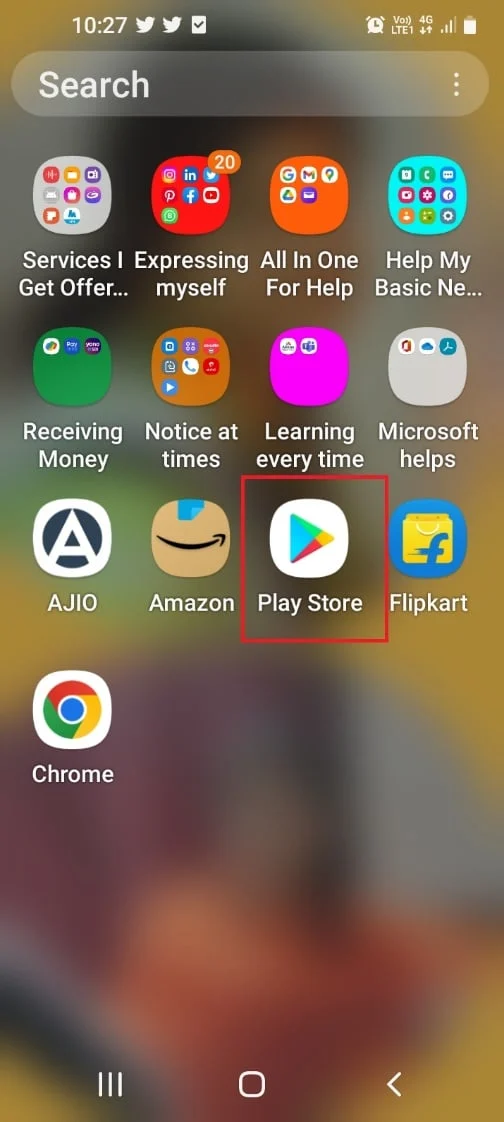
2. Pesquise o aplicativo Luma na barra de pesquisa e toque no botão Instalar .
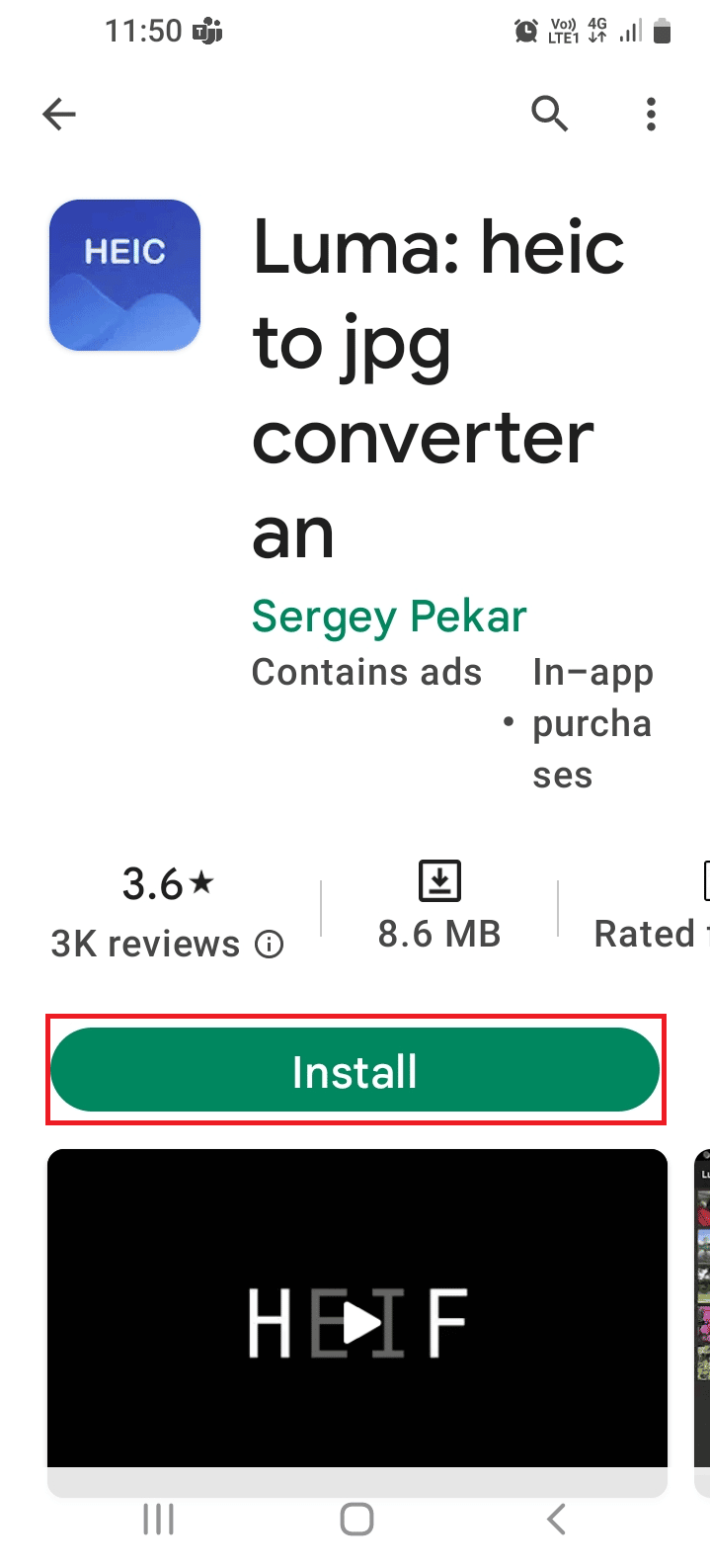
3. Abra o aplicativo Luma no menu inicial e toque na opção de conversão HEIC para JPG .
4. Toque na opção De heic na parte inferior e toque no botão + para adicionar arquivos.
5A. Para selecionar um único arquivo de imagem, toque na opção Abrir imagem única .
5B. Para adicionar várias imagens, toque na opção Abrir pasta de imagens .
Observação: é recomendável transferir todas as imagens para uma única pasta em seu telefone para evitar várias seleções de imagens.
6. Selecione o arquivo e toque na opção de seleção na parte inferior.
7. Toque no botão Salvar como JPG e procure um local de pasta para salvar os arquivos convertidos.
8. Toque na pasta salva e toque no botão Converter .
9. Aguarde até que as imagens sejam convertidas para o formato JPG e, em seguida, você poderá visualizá-las usando qualquer aplicativo visualizador de fotos embutido.
Leia também: Como converter PNG para JPG sem perder a qualidade
2. Conversor Total de Mídia
O Total Media Converter é um aplicativo eficaz como resposta à questão de como converter HEIC para JPG no Samsung.
- Auxilia no processo de conversão rápida.
- O aplicativo funciona como um codificador HEIC, ou seja, a conversão reversa da conversão de arquivos JPG para HEIC também é possível.
- Permite trabalhar em modo offline e conversão em lote.
- Permite salvar os metadados das imagens.
- Suporta conversão de multimídia, como áudio, vídeo e muito mais.
- A qualidade da codificação não é boa e não permite salvar arquivos no cartão SD.
- Interrupção de anúncio intrusiva e uma interface de usuário desajeitada.
- Os arquivos de metadados EXIF não são transferidos.
Como converter HEIC para JPG no Android
Siga as instruções para aprender o método para converter os arquivos HEIC em JPG usando o Total Media Converter.
1. Como dito anteriormente, abra o aplicativo Play Store .
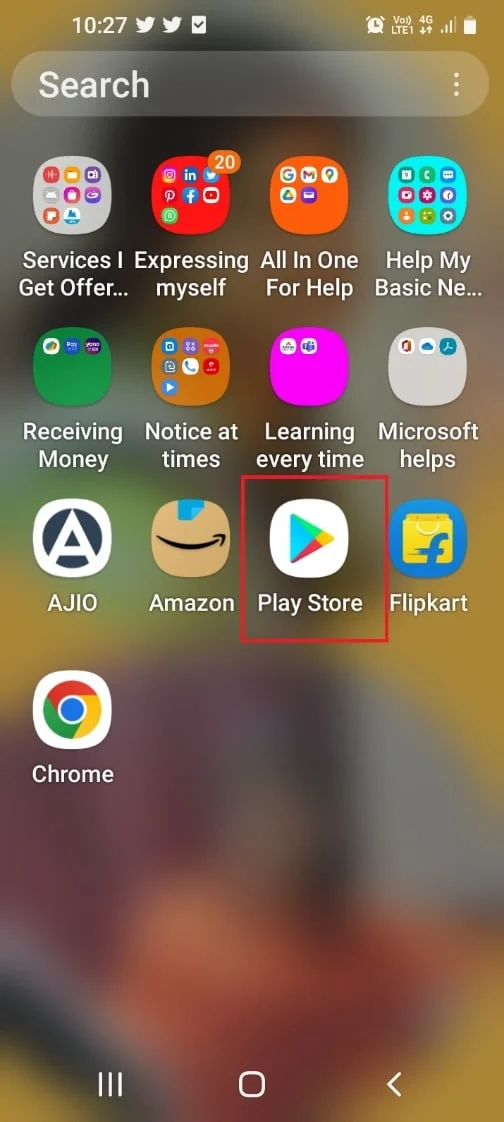
2. Use a barra de pesquisa para procurar o aplicativo Total Media Converter e toque no botão Instalar .
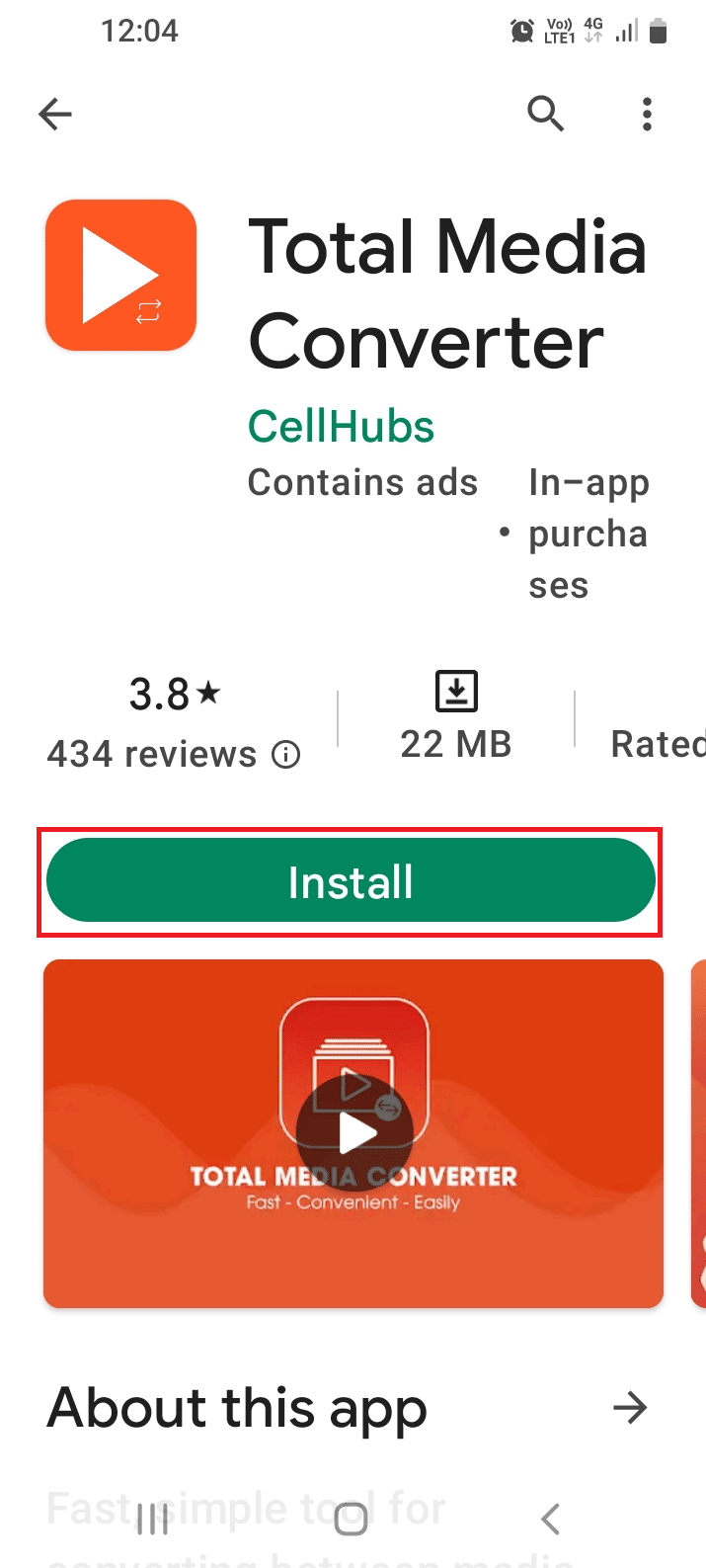
3. Abra o aplicativo Total Media Converter e toque na opção Permitir para permitir que o aplicativo acesse os arquivos de mídia.
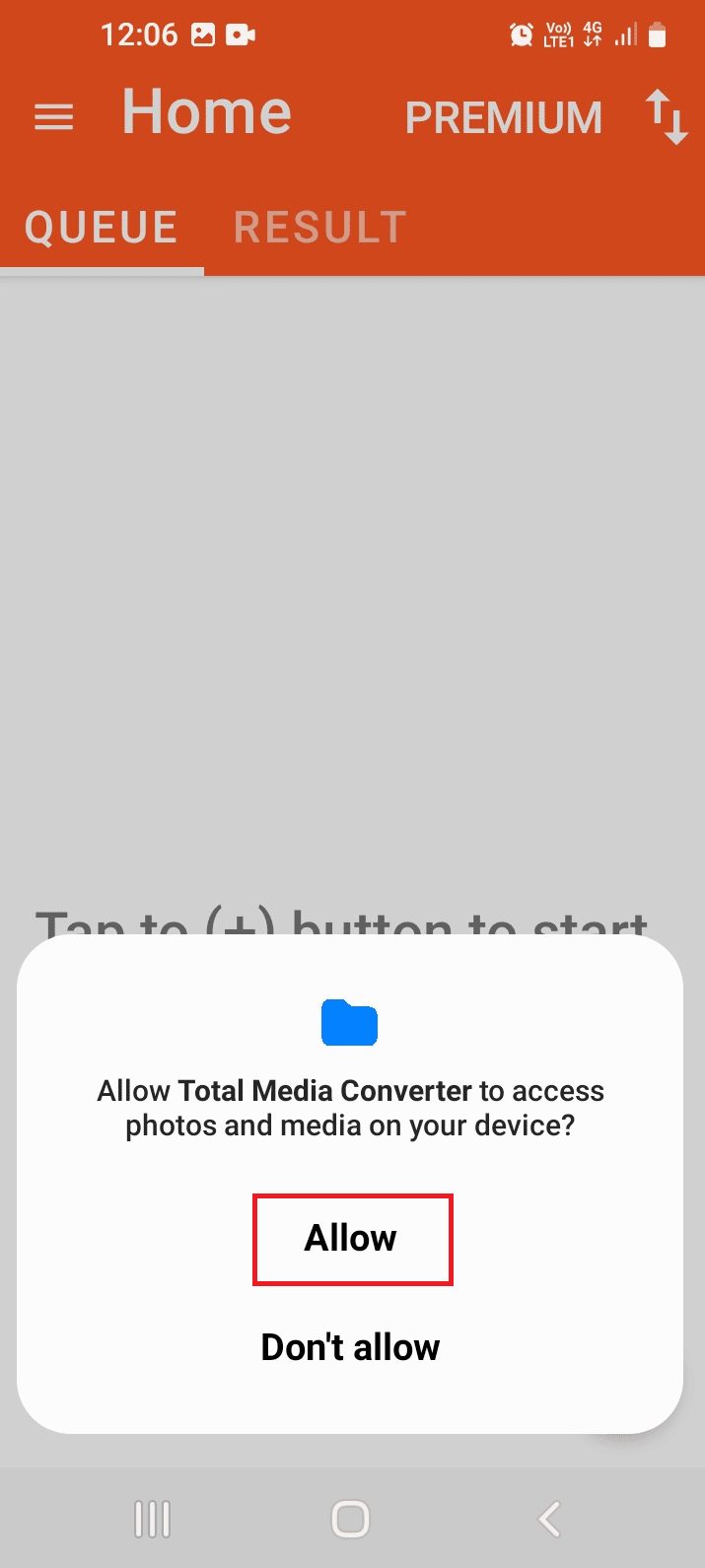
4. Toque no botão + no canto inferior direito.
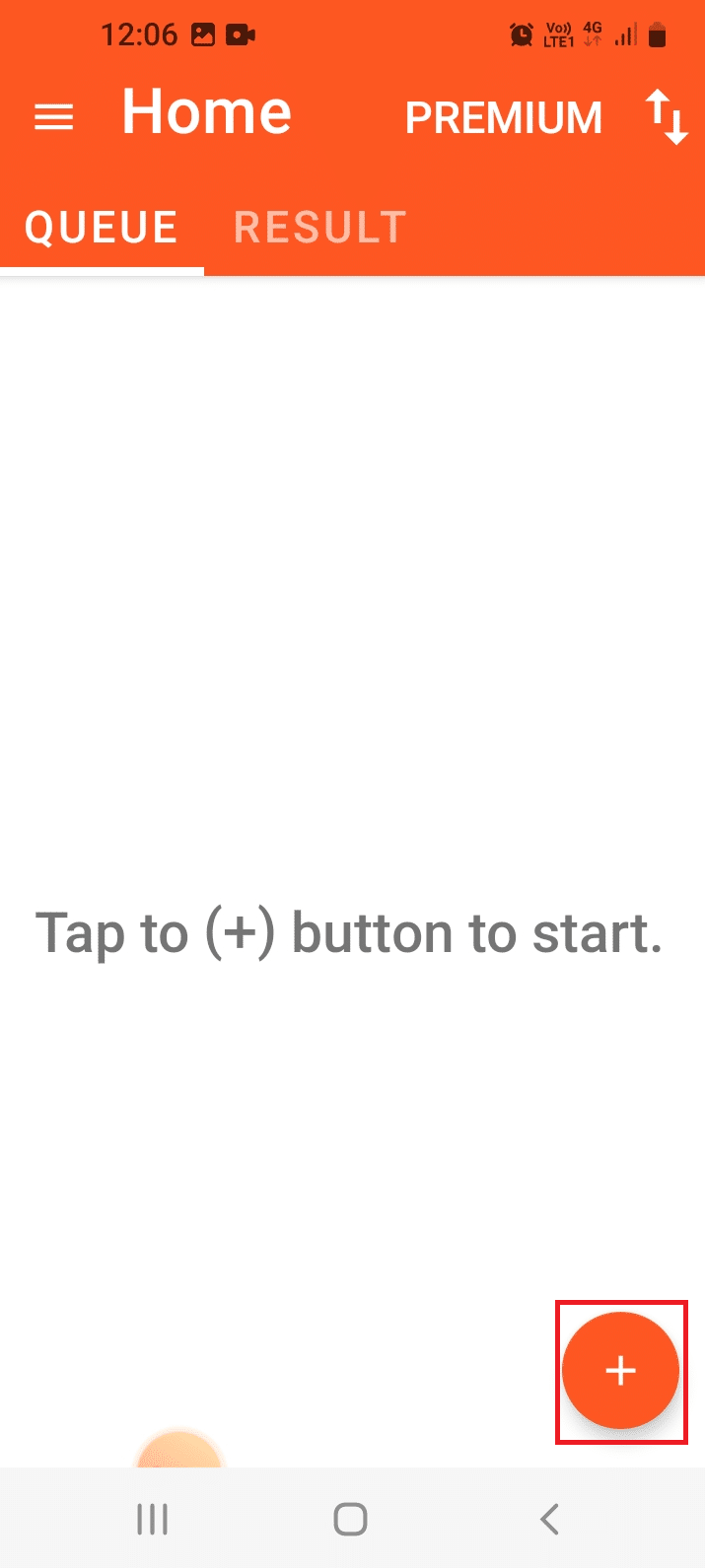
5. Toque na opção JPG na lista e toque na opção CONFIRMAR .
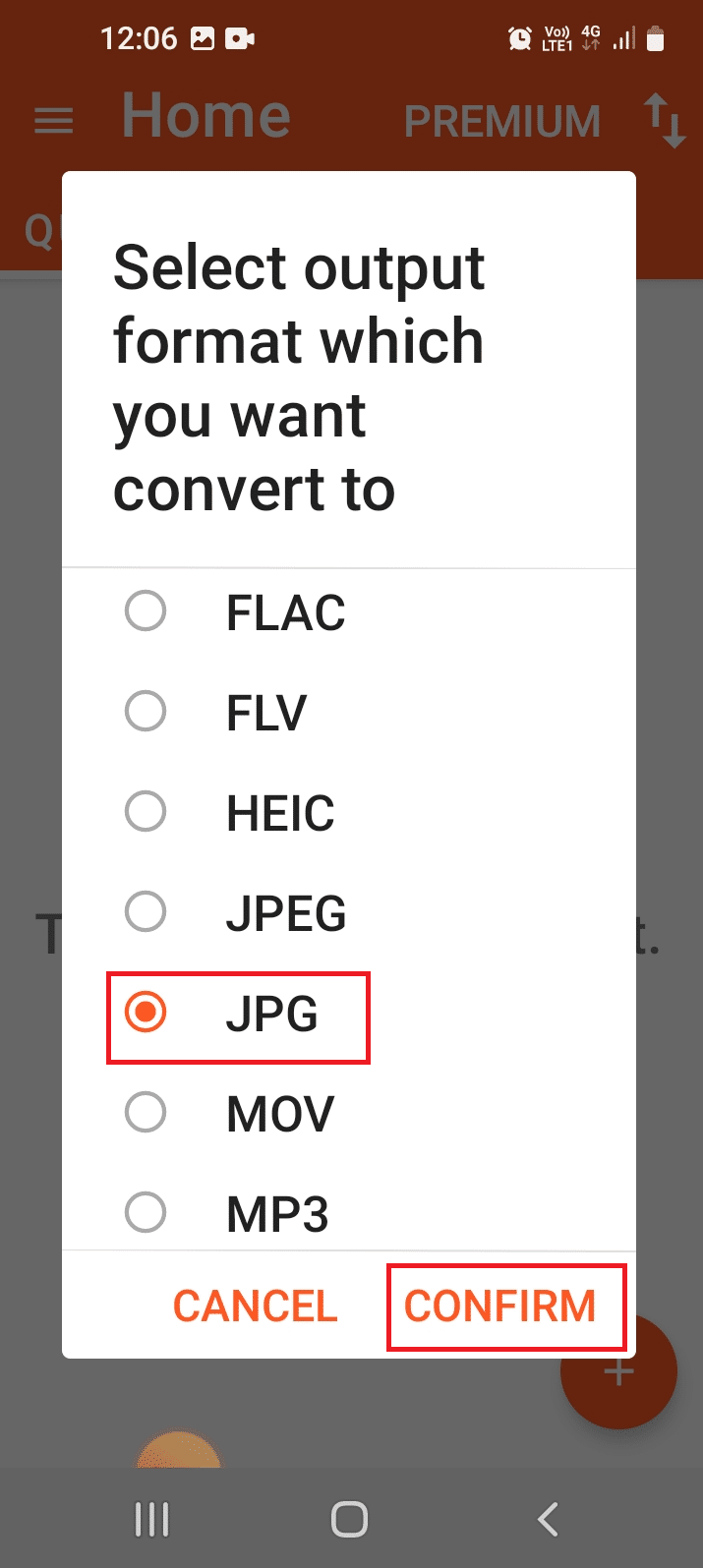
6. Selecione o arquivo desejado e toque na opção SELECIONAR .
7. Toque no ícone Conversão no canto superior direito.
8. Após o processamento de todos os arquivos, toque na opção ABRIR para visualizar as imagens.
Nota: Você pode mover para o painel Configurações para alterar o local de armazenamento das imagens.
Leia também: Como converter o Photoshop para RGB
3. Conversor HEIC
O HEIC Converter é um aplicativo com uma interface de usuário intuitiva e operativa que oferece a liberdade de converter arquivos HEIC em JPG, PNG ou até PDF.
- Resposta rápida e ajuda no controle de qualidade.
- Aplicativo leve e fácil de usar.
- Possui uma opção que permite arrastar o arquivo para o conversor.
- A privacidade é garantida e permite o compartilhamento direto dos arquivos convertidos.
- A conversão em lote ou a adição de vários arquivos é suportada.
- Erro de falha de conversão pode ocorrer durante a conversão.
- Ele pode reconhecer imagens apenas na memória interna.
- Interrupção regular de anúncios.
- O número de imagens que podem ser adicionadas é limitado a um determinado valor.
Como converter HEIC para JPG no Android
O método para usar o aplicativo HEIC Converter para converter arquivos HEIC em arquivos JPG é fornecido aqui.
1. Abra o aplicativo Play Store conforme mencionado anteriormente.
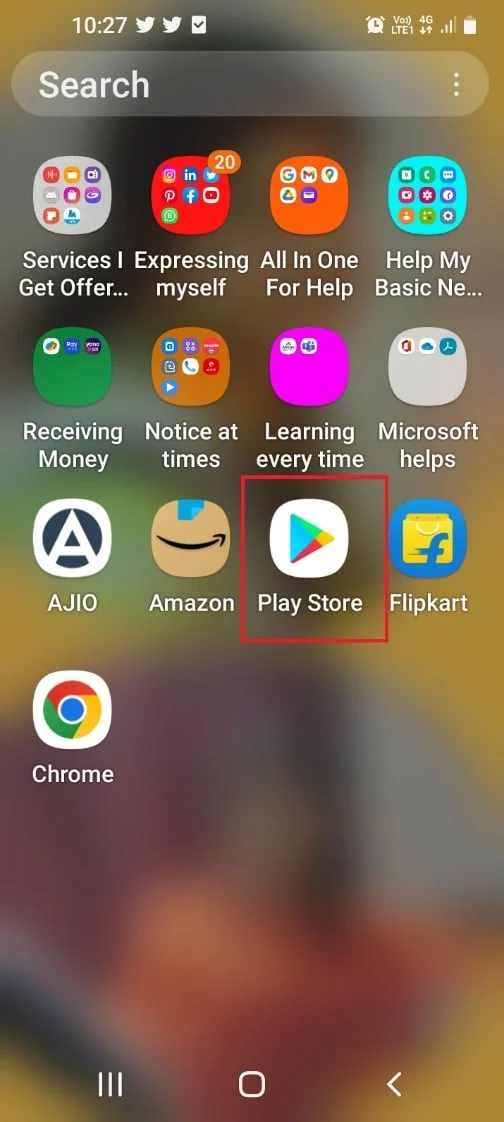
2. Procure o aplicativo HEIC Converter usando a barra de pesquisa e toque no botão Instalar .
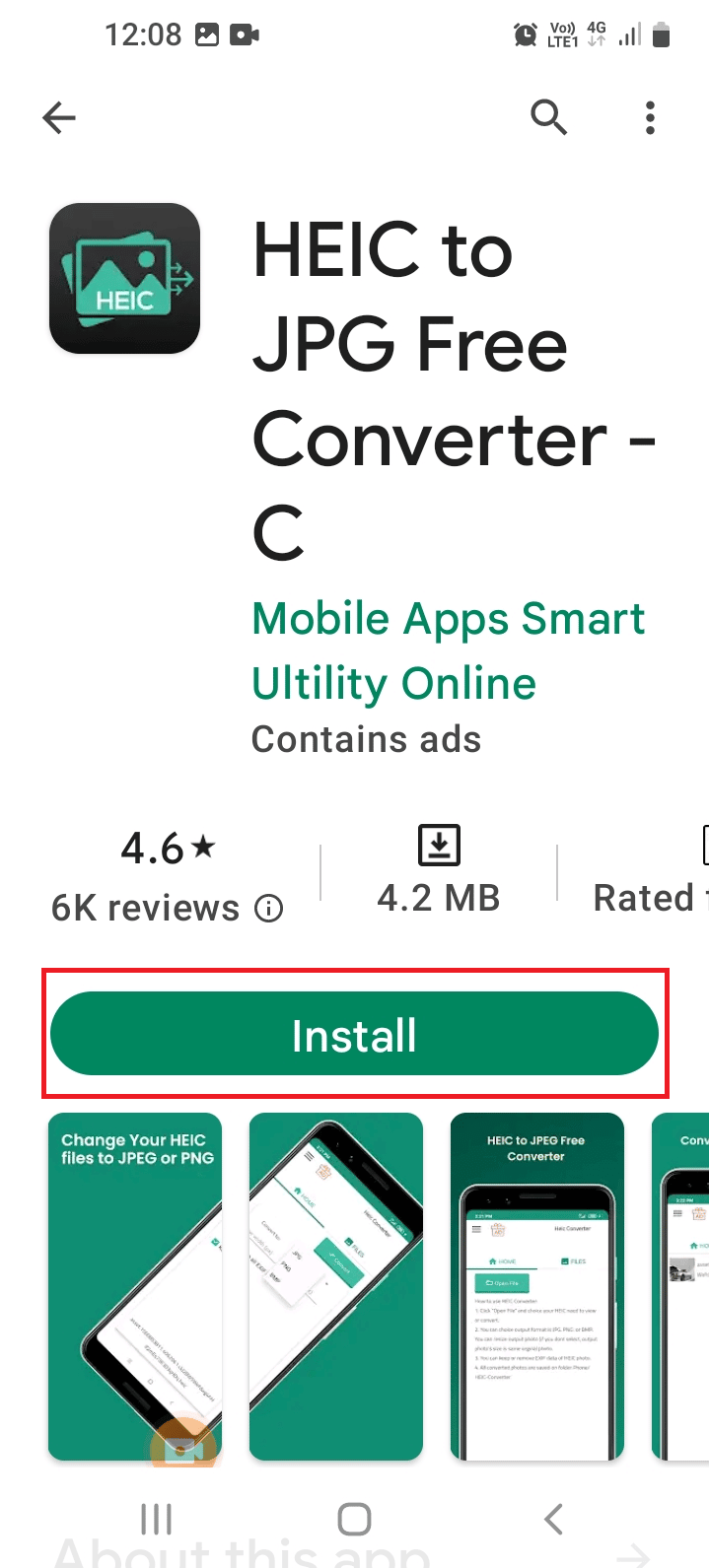
3. Abra o aplicativo HEIC Converter e toque na opção OK na página de permissão.
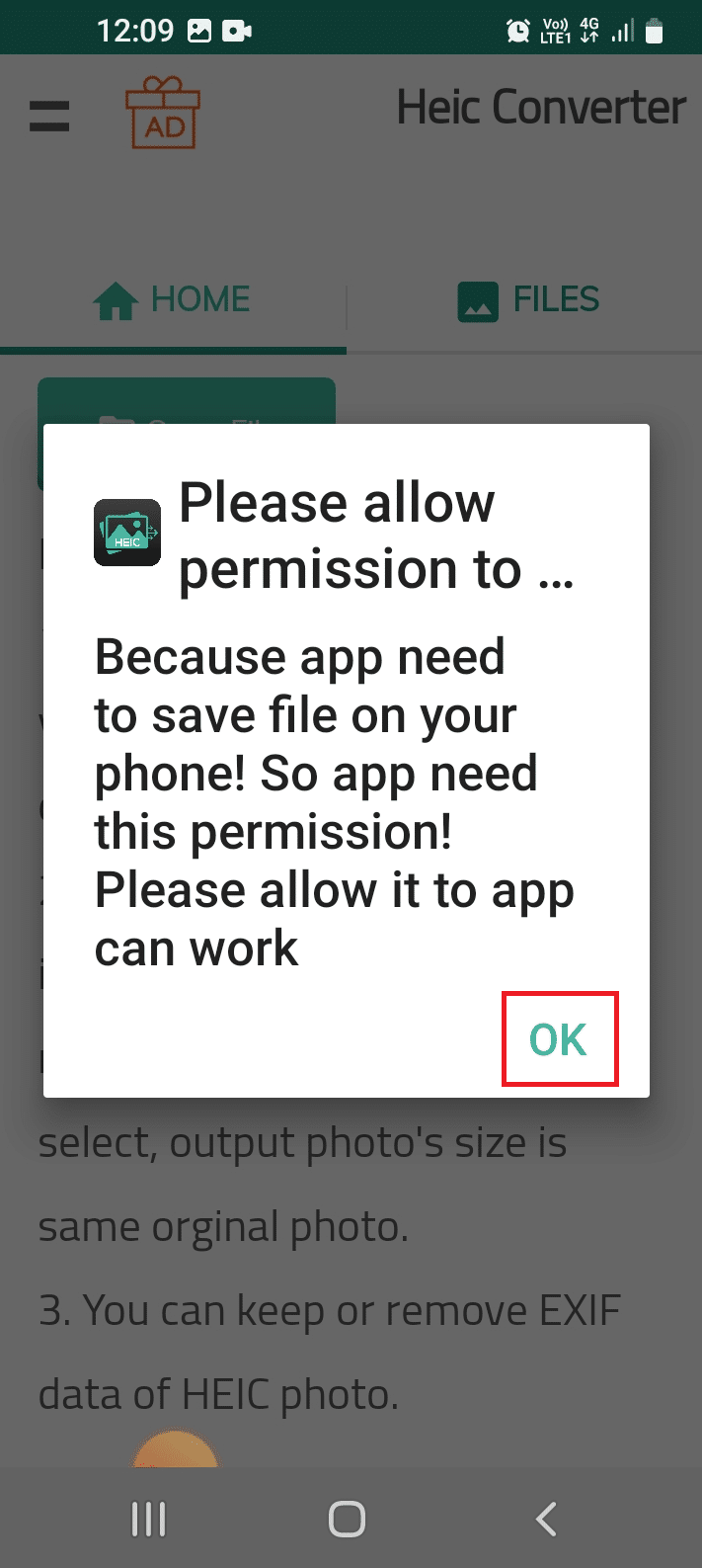
4. Toque na opção Permitir para permitir o acesso aos arquivos.
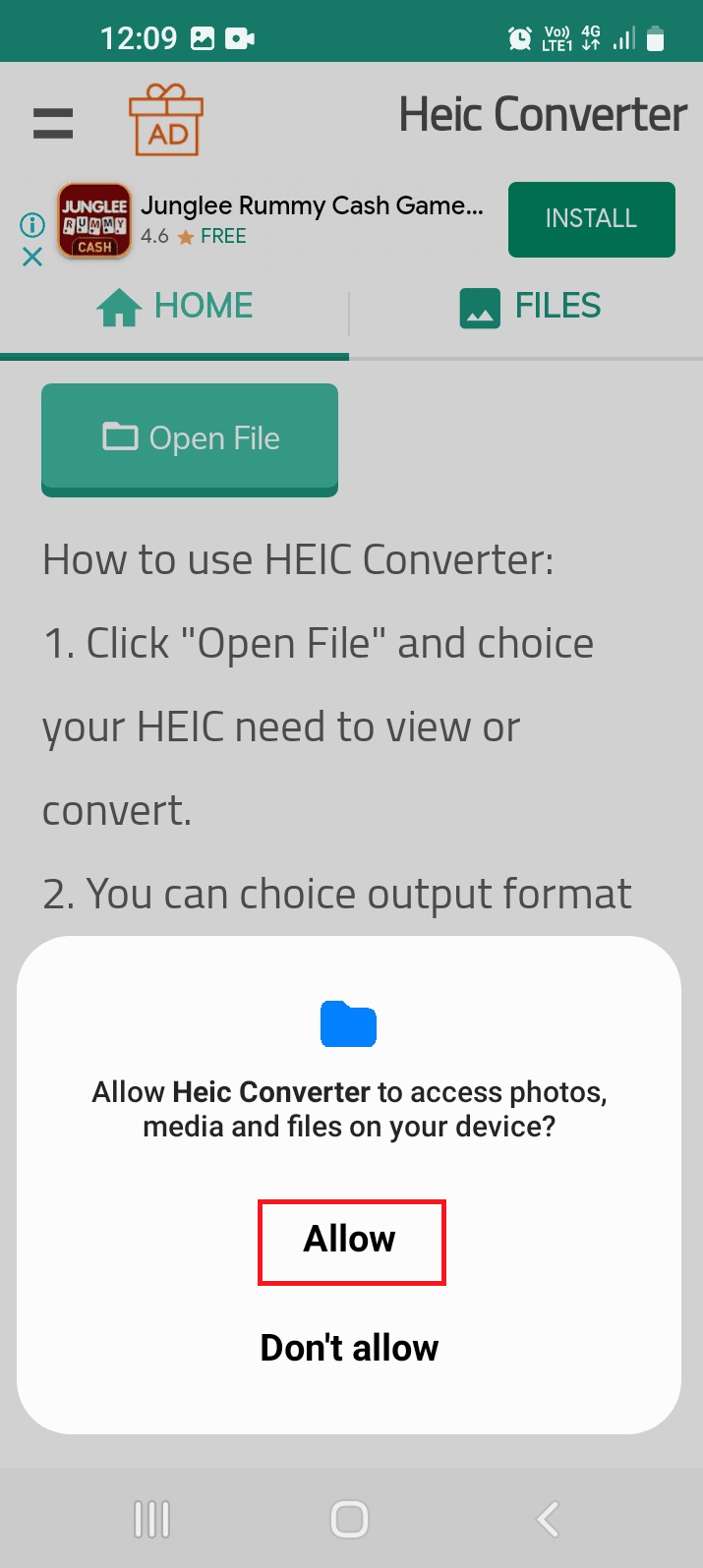
5. Toque no botão Abrir arquivo no canto superior esquerdo.
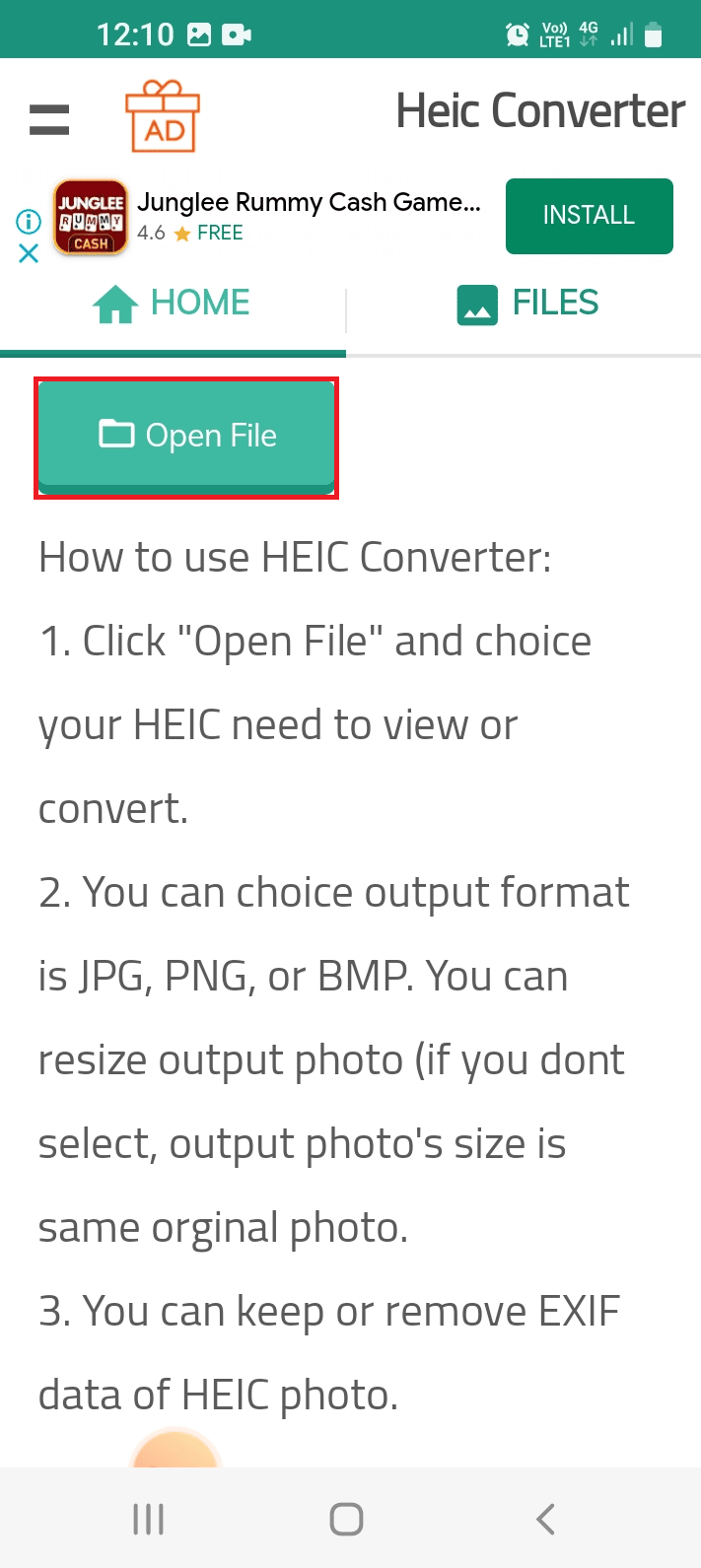
6. Toque em uma pasta específica e toque na opção SELECIONAR .
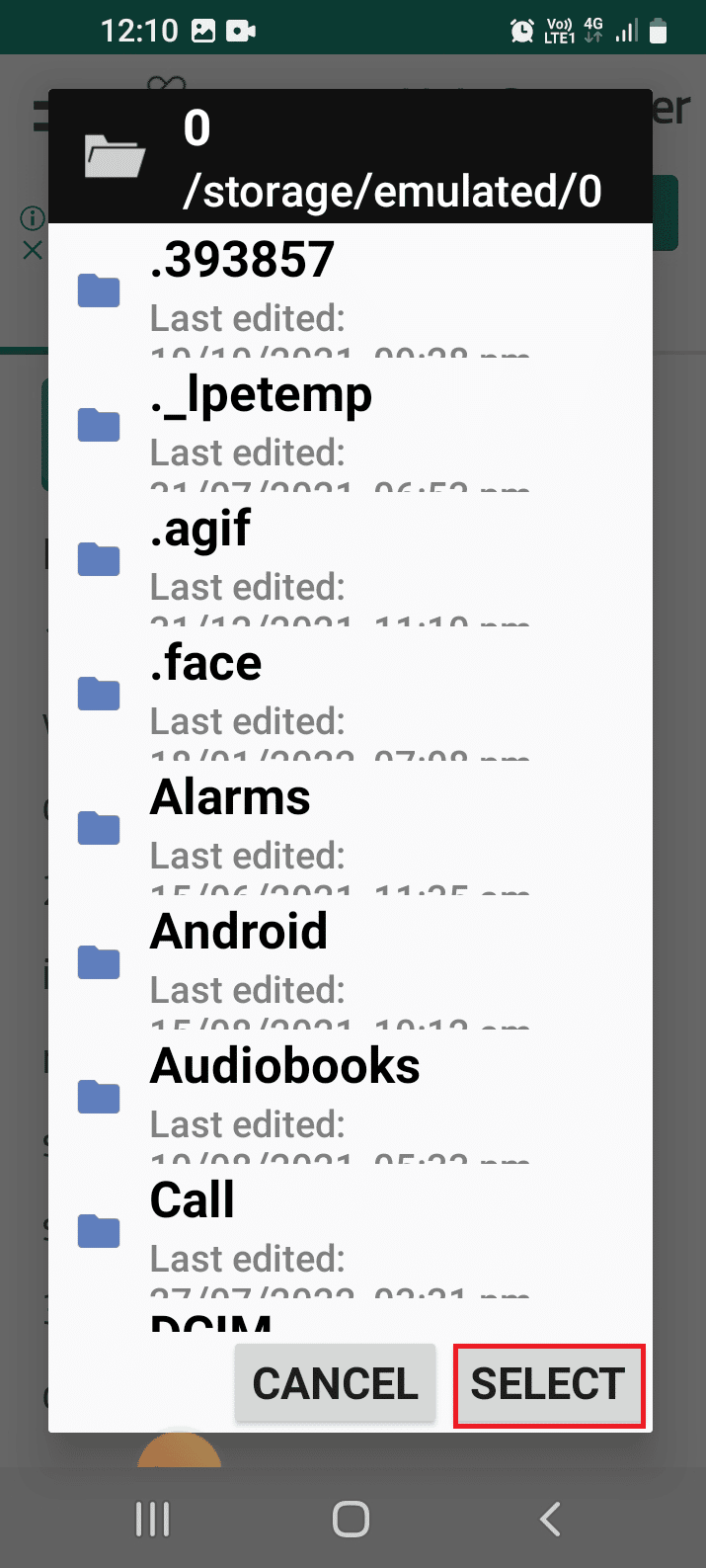
7. Selecione os arquivos HEIC e toque na opção CONVERTER .
8. Os arquivos convertidos podem ser acessados usando o aplicativo Gerenciador de arquivos no caminho de localização fornecido abaixo.
Armazenamento interno > Conversor HEIC para JPG PNG PDF > JPGs
Leia também: Como converter WAV para MP3
4. Conversor Heic para JPG Gratuito
Como resposta à questão de como converter HEIC para JPG no Samsung, você pode usar o aplicativo Heic to JPG Converter Free. É um aplicativo fácil de usar com um tamanho pequeno, ou seja, 5 MB, tendo uma alta taxa de conversão de sucesso.
- Os arquivos são salvos automaticamente no seu telefone.
- A equipe lança atualizações regulares para corrigir bugs no aplicativo.
- Você pode salvar dados EXIF de arquivos e a privacidade do usuário é garantida.
- Possui suporte técnico rápido e ágil.
- A eficiência de conversão é baixa.
- A versão gratuita suporta apenas arquivos individuais.
- Possui anúncios intrusivos e não fornece uma visualização em miniatura das imagens.
Como converter HEIC para JPG no Android
Usando as instruções fornecidas abaixo, você pode converter arquivos HEIC para JPG usando o aplicativo Heic to JPG Converter Free.
1. No menu principal, abra o aplicativo Play Store .
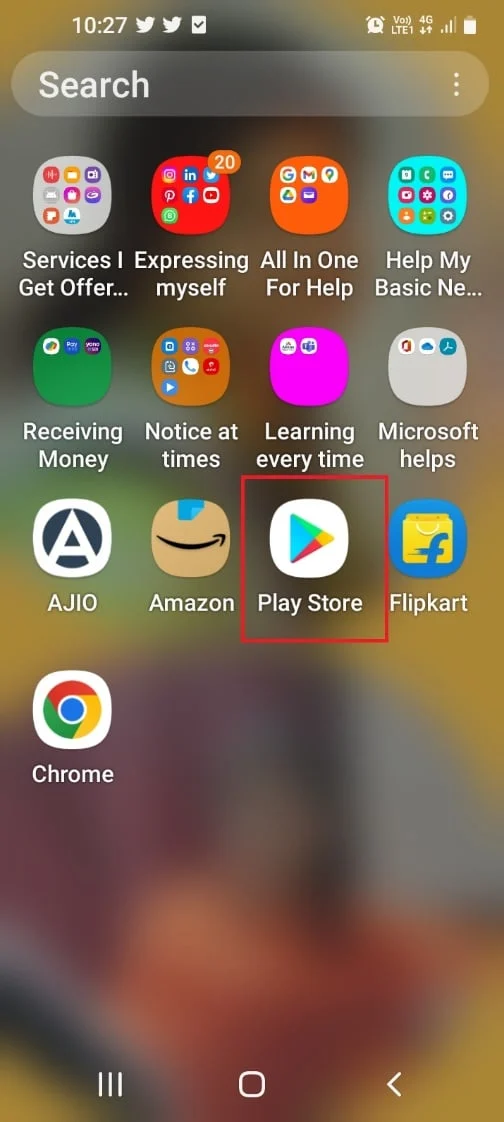
2. Pesquise o aplicativo Heic to JPG Converter e toque no botão Instalar .
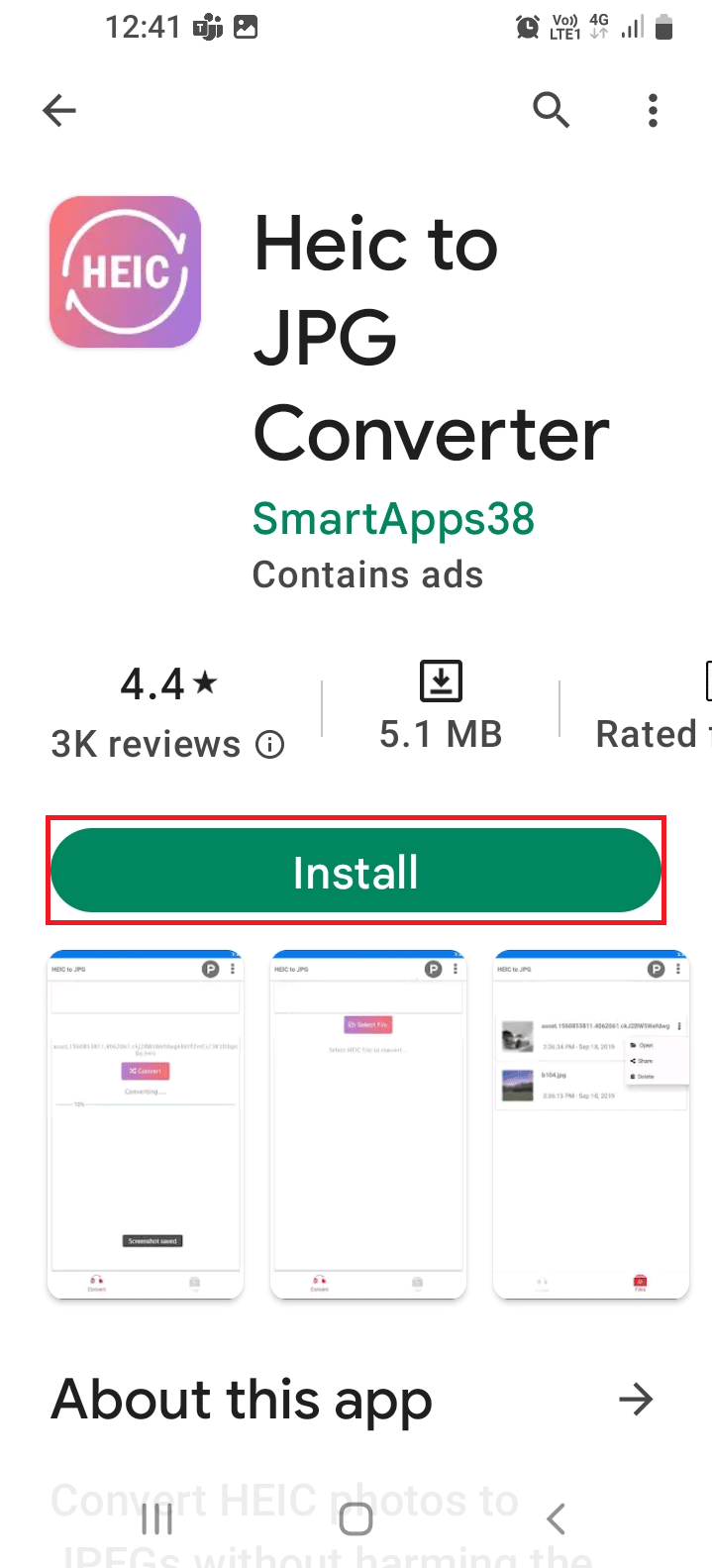

3. Abra o aplicativo HEIC to JPG Free no menu inicial.
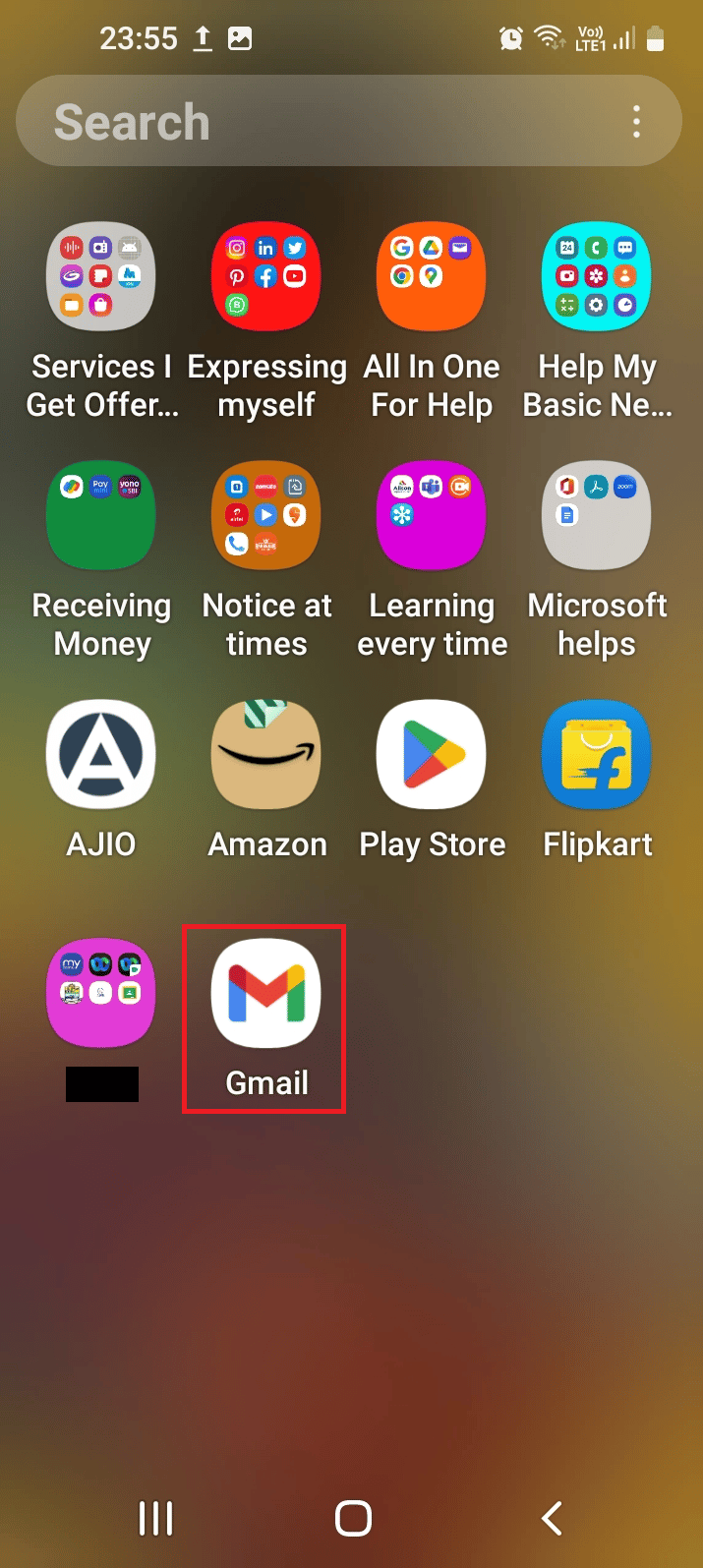
4. Toque no botão Selecionar arquivo .
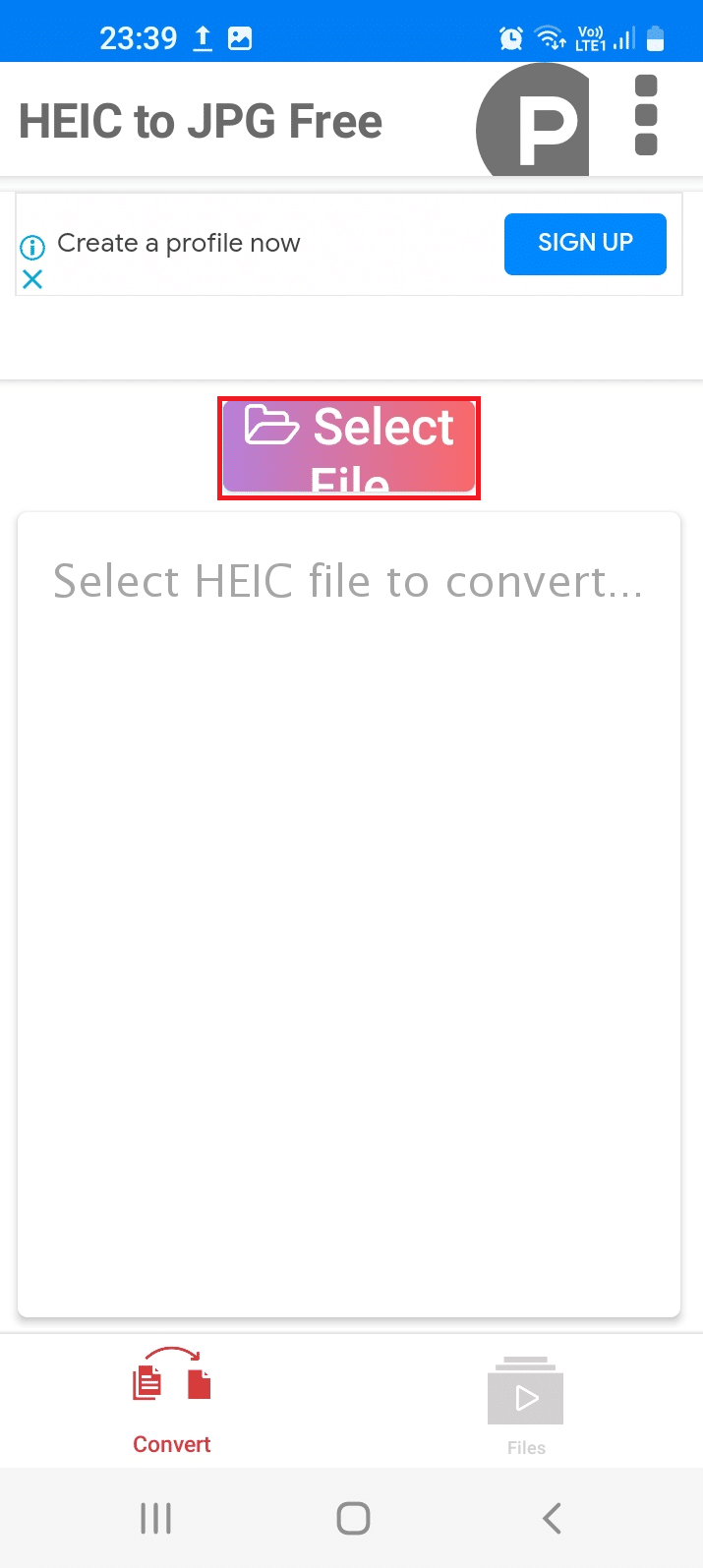
5. Selecione o arquivo e toque na opção Selecionar .
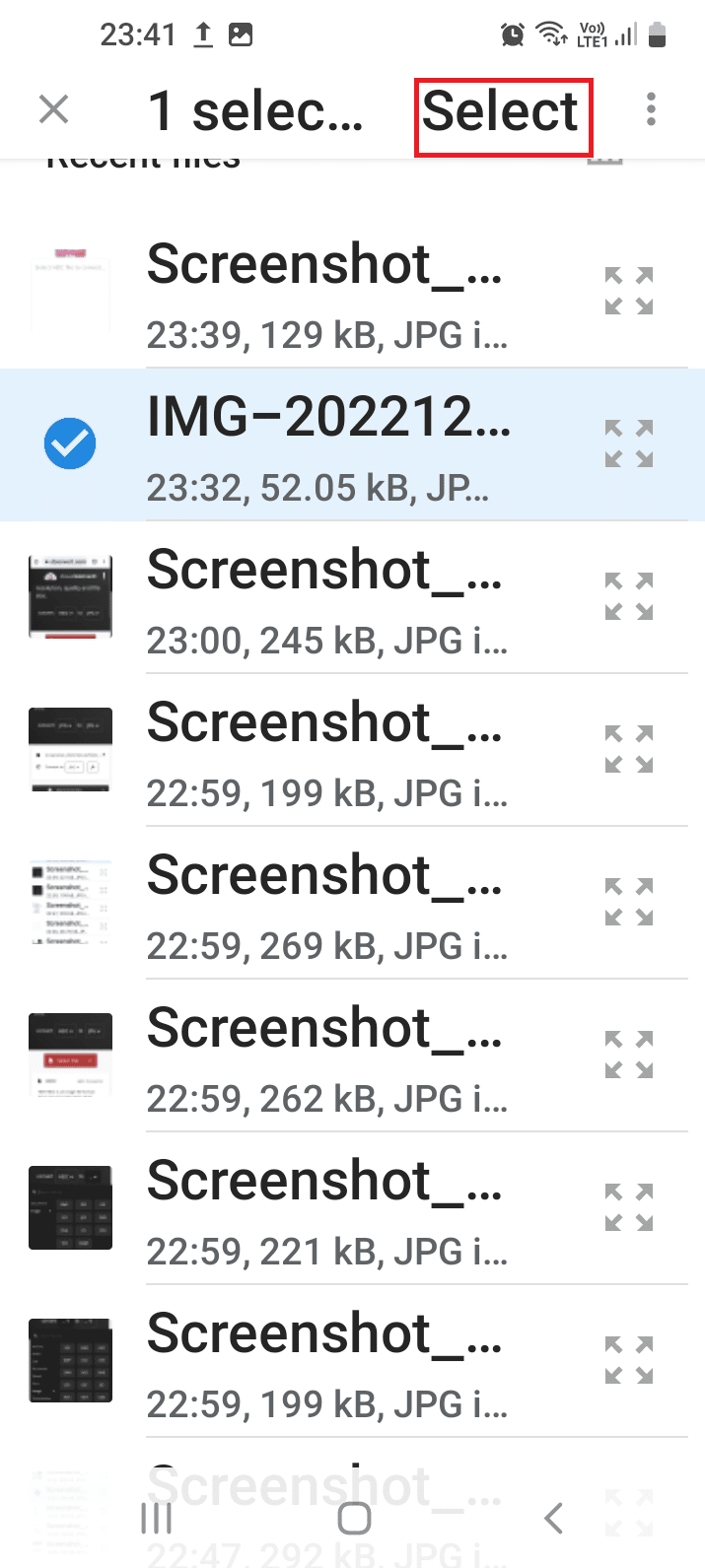
6. Toque no botão Converter .
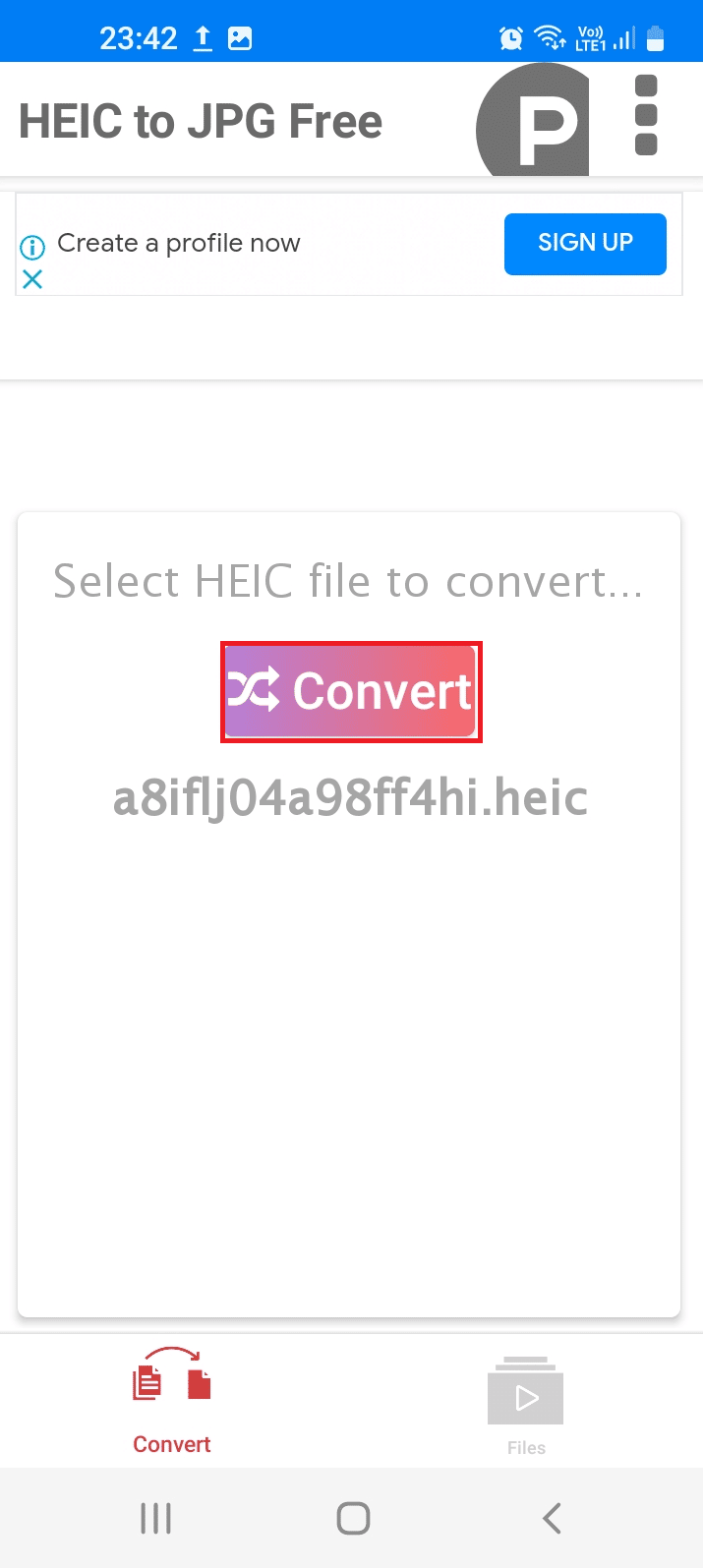
7. Depois que o arquivo for convertido, toque no ícone de três pontos verticais e toque na opção Abrir para visualizar a imagem.
Observação: geralmente é salvo no caminho do local, Internal Storage > HEIC-Converter .
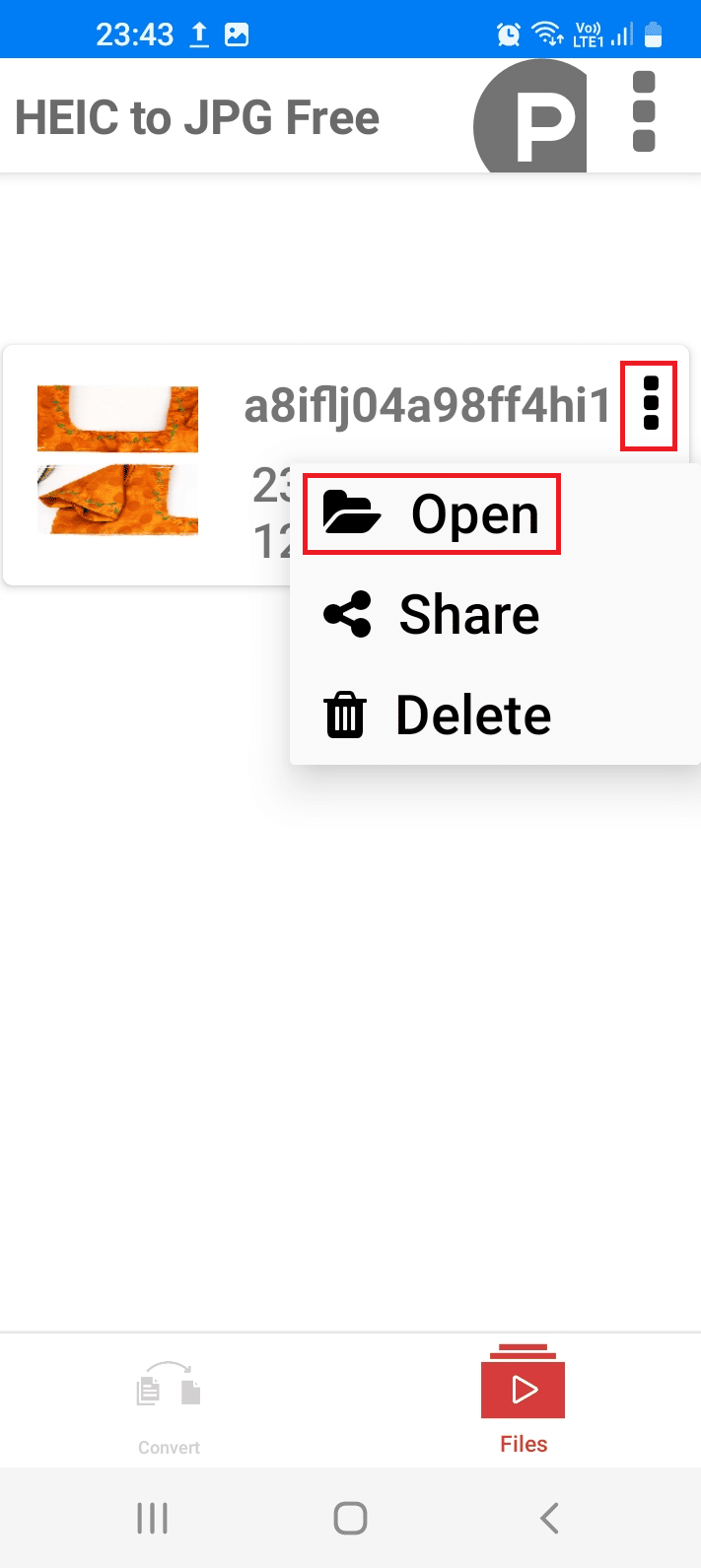
O seguinte fornece os sites ou ferramentas online que ajudam na conversão de arquivos HEIC para JPG e não requerem o download do software.
Leia também: Como converter M4B para MP3 no Windows 10
5. HEICtoJPG
HEIC to JPG é um site ou ferramenta de conversão online gratuita, rápida e simples.
- Você pode manter os metadados EXIF da imagem antes de converter o arquivo.
- O site é renderizado no modo Desktop em navegadores Android.
- Ele suporta imagens de qualidade de saída personalizada, o que significa que você pode escolher o formato de saída.
- Lotes com arquivos de imagem de entrada são um número limitado de 50.
- Inapropriado para conversões off-line.
Como converter HEIC para JPG no Android
Usando o site HEICtoJPG, você pode converter os arquivos HEIC para JPG seguindo as instruções fornecidas aqui.
1. Abra o site HEICtoJPG e toque no sinal + .
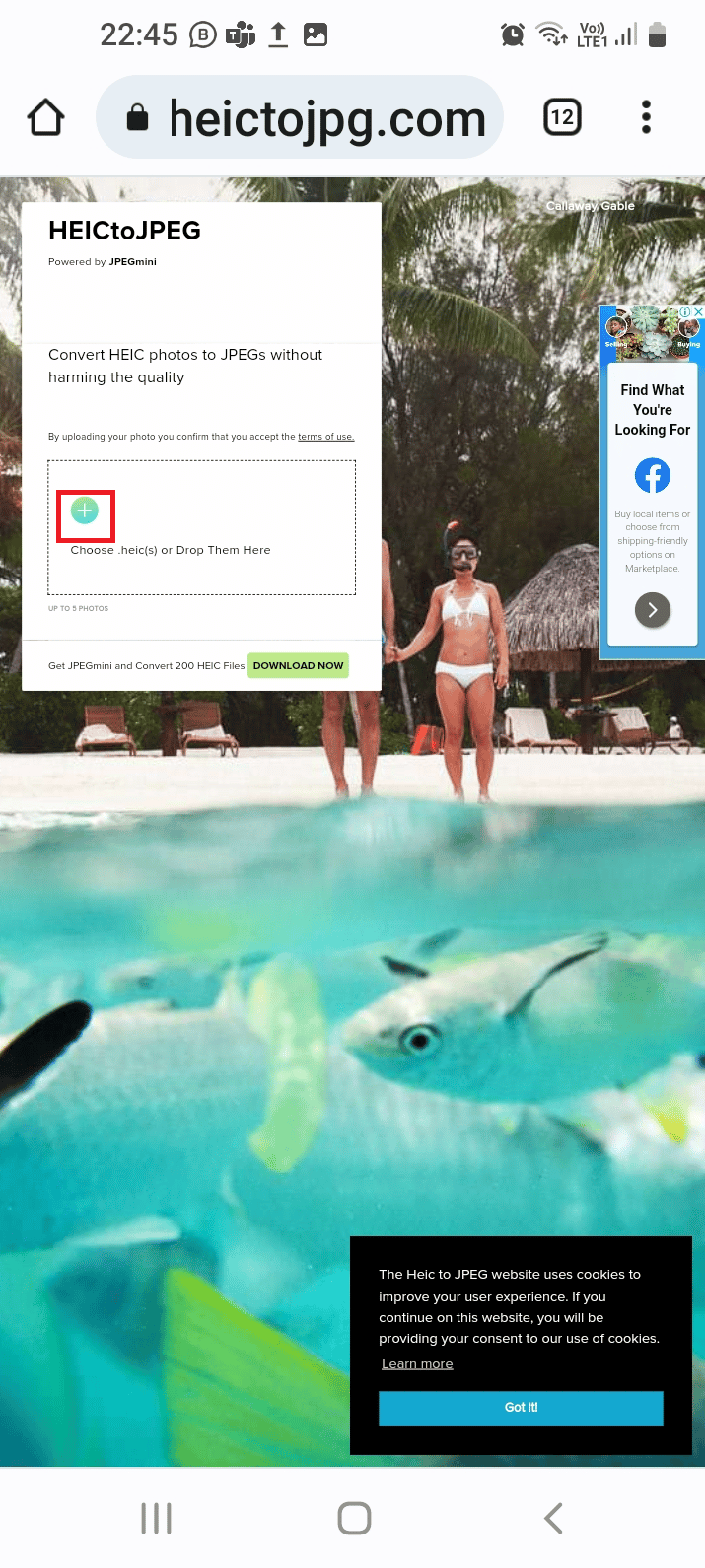
2. Toque na opção Navegar .
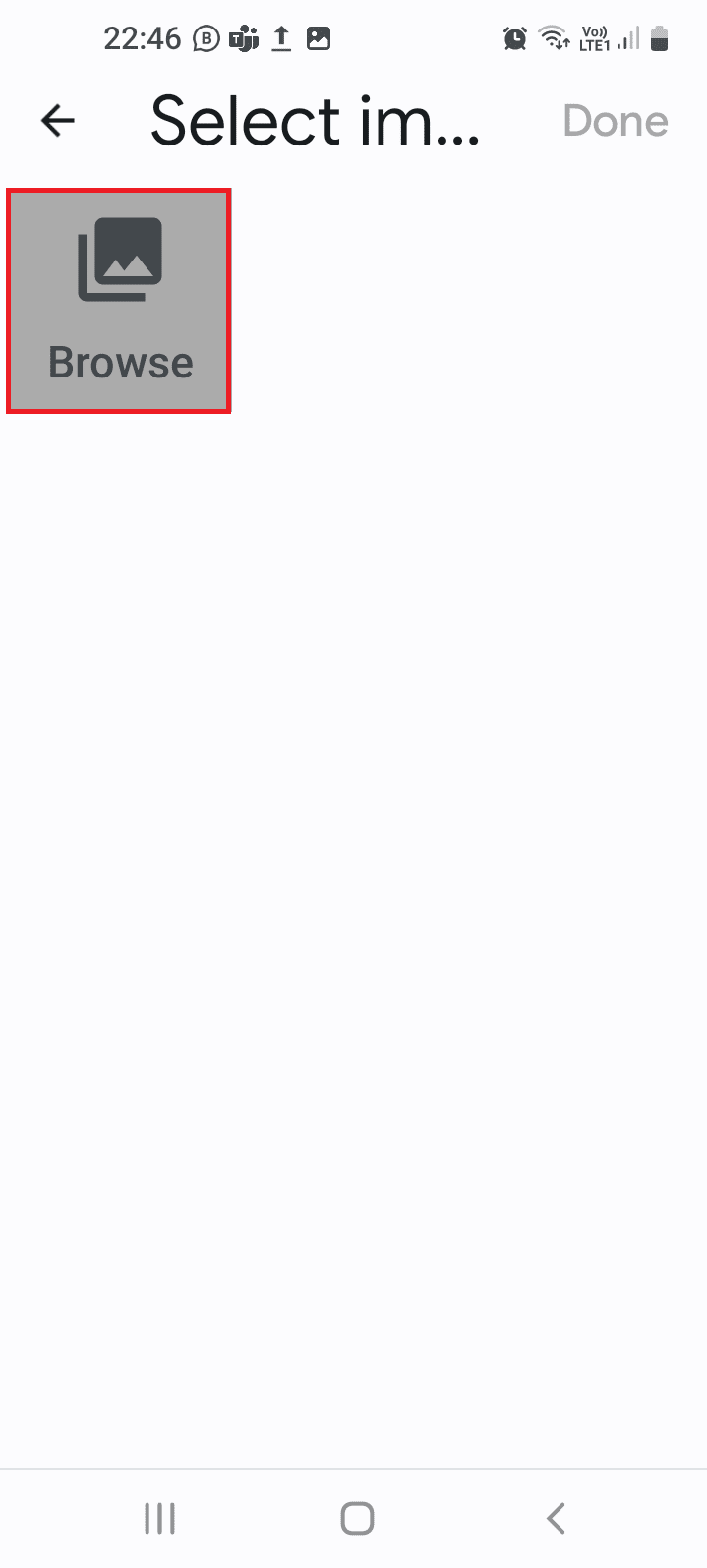
3. Navegue e selecione os arquivos do seu dispositivo individualmente e toque na opção Selecionar na parte superior.

4. Toque no menu suspenso no canto superior direito e selecione a opção JPEG/JPG . Selecione a qualidade e a pasta de saída e toque no botão Converter .
5. Aguarde até que os arquivos sejam convertidos e baixe-os para o armazenamento interno.
6. CloudConvert
CloudConvert é um aplicativo da web fenomenal que é uma resposta para a questão de como converter HEIC para JPG no Samsung.
- Você pode baixar a saída como um arquivo zip ou arquivo individual.
- Os minutos de conversão por dia são limitados a 25 minutos no plano gratuito.
- Os recursos são atualizados no plano pago.
- O tempo de upload e conversão pode ser lento.
Como converter HEIC para JPG no Android
Usando o site CloudConvert, você pode converter os arquivos HEIC em JPG facilmente, conforme explicado abaixo.
1. Visite o site CloudConvert.
2. Toque no primeiro menu suspenso, vá para a guia Imagem e toque na opção HEIC no painel direito.
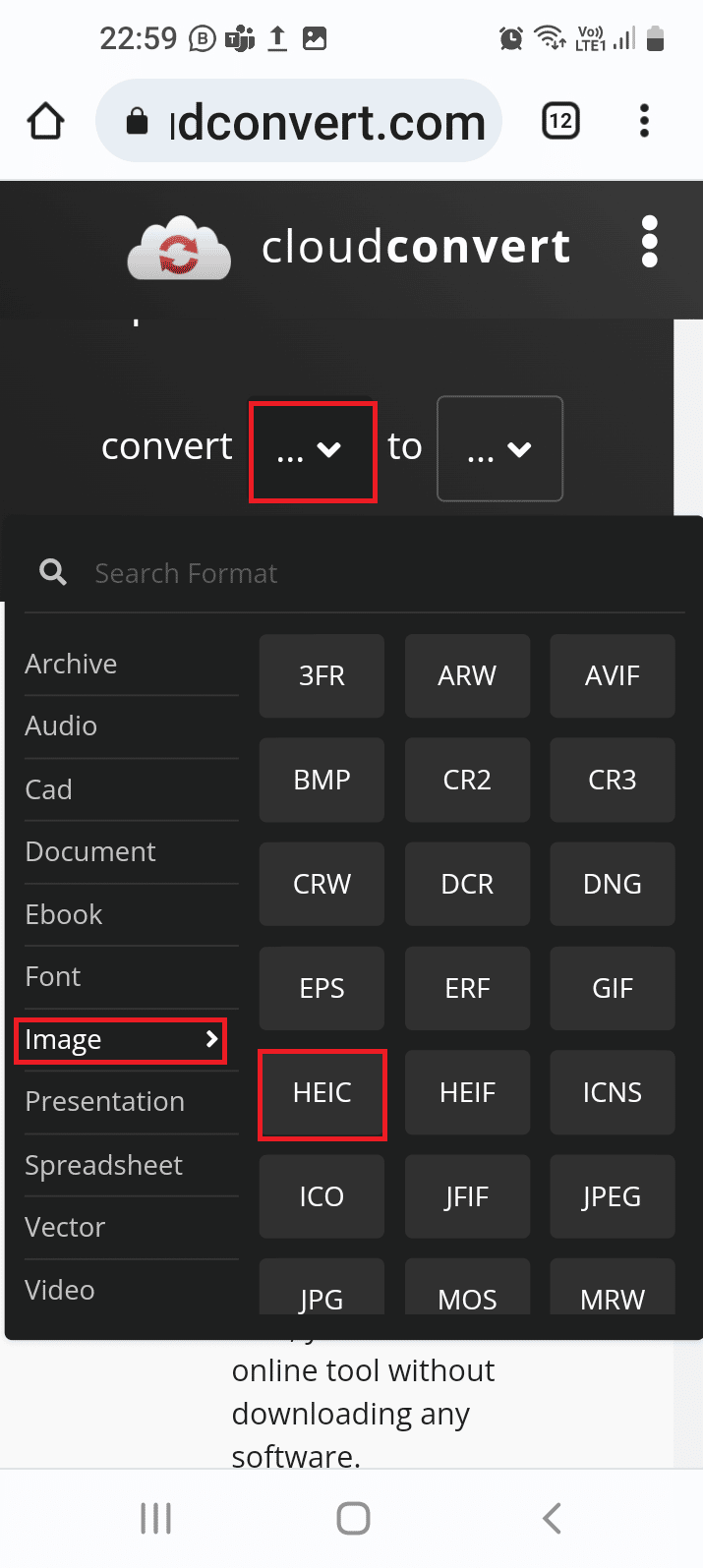
3. Toque no segundo menu suspenso, navegue até a guia Imagem e toque na opção JPG .
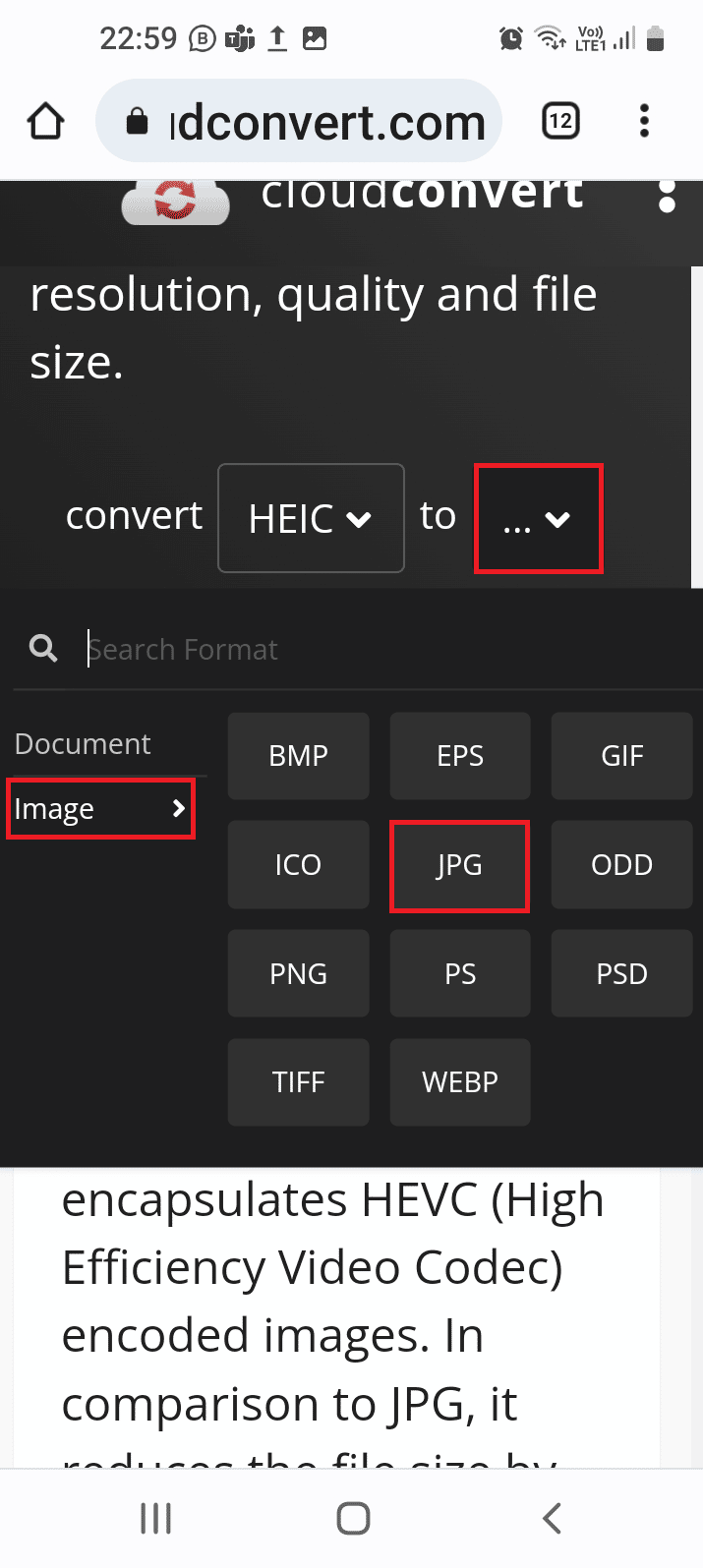
4. Toque no botão Selecionar arquivo .
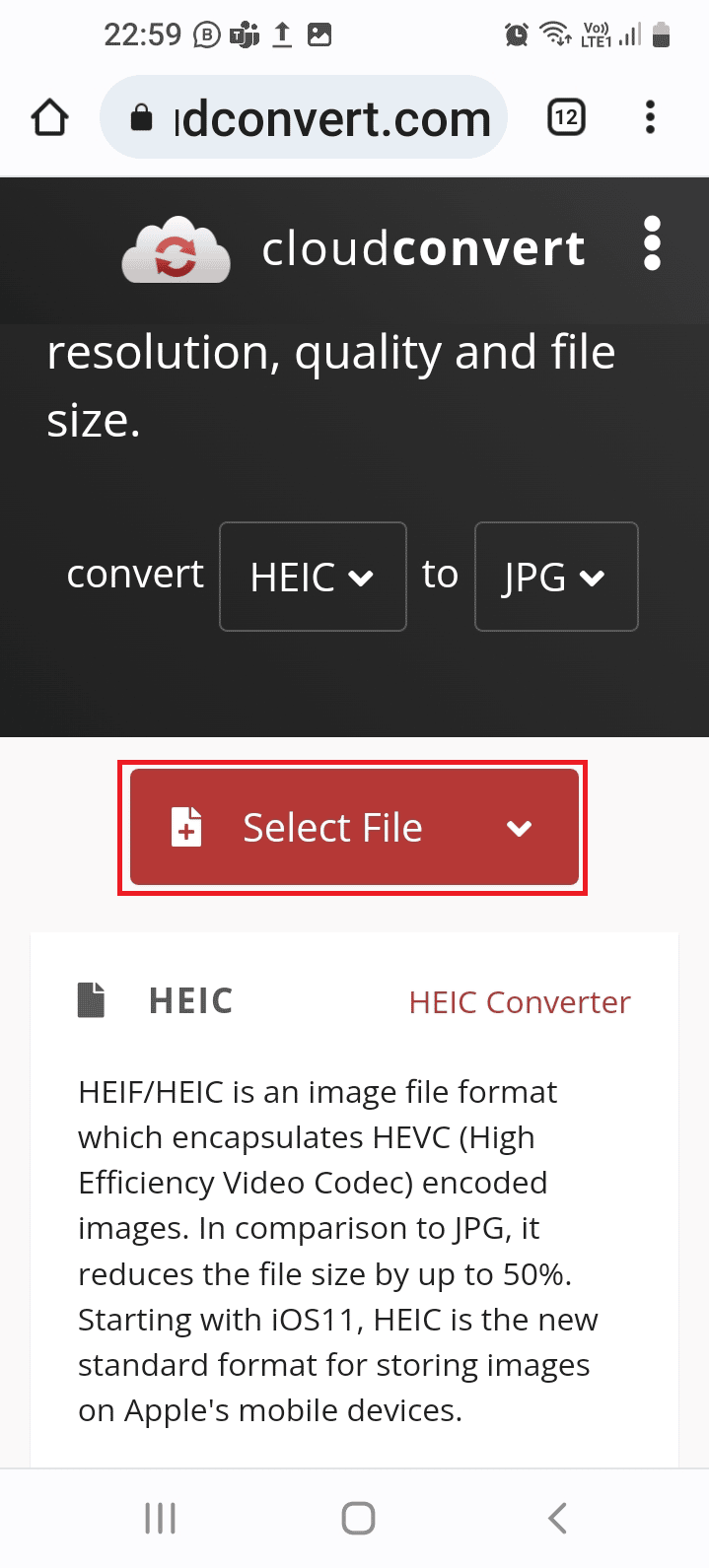
5. Selecione o arquivo e toque na opção Selecionar .
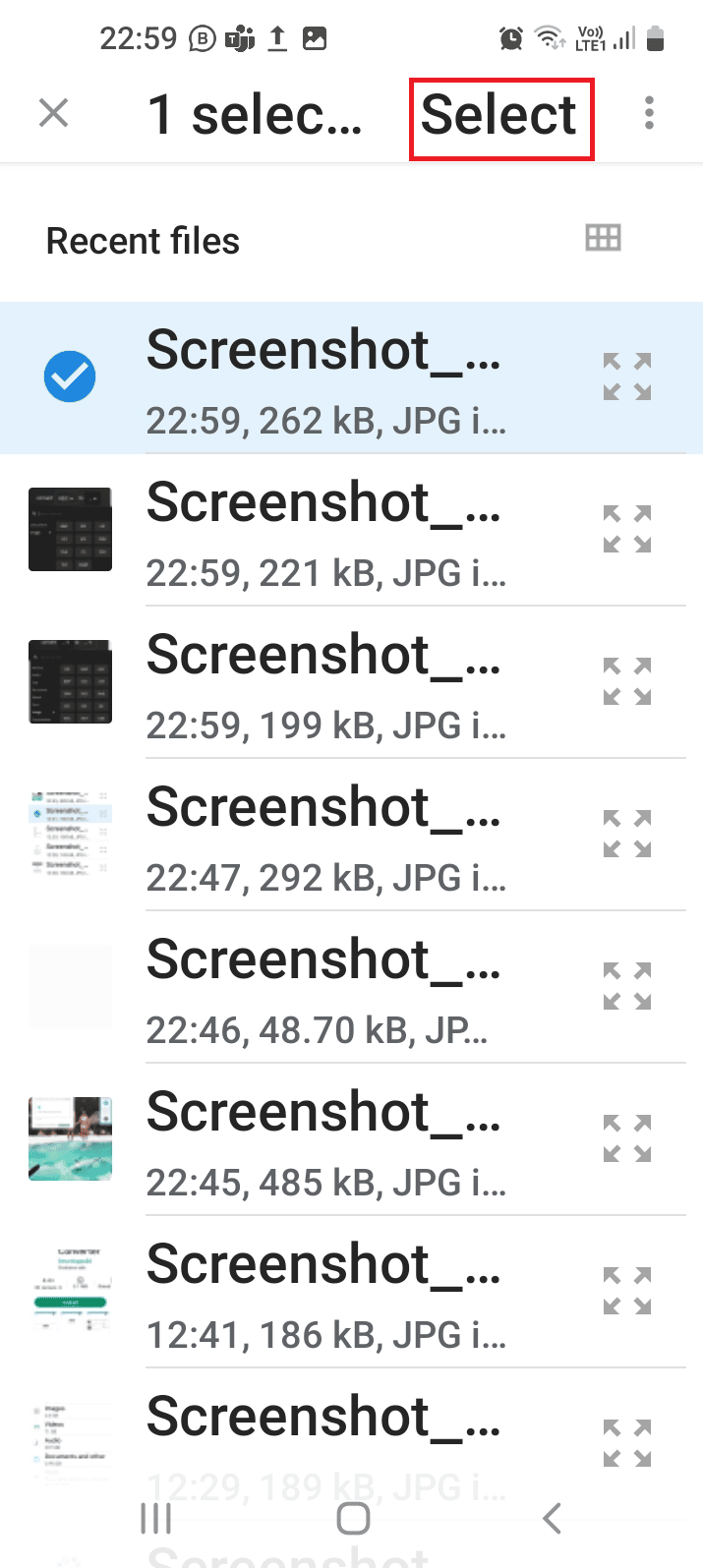
6. Toque no botão Converter .
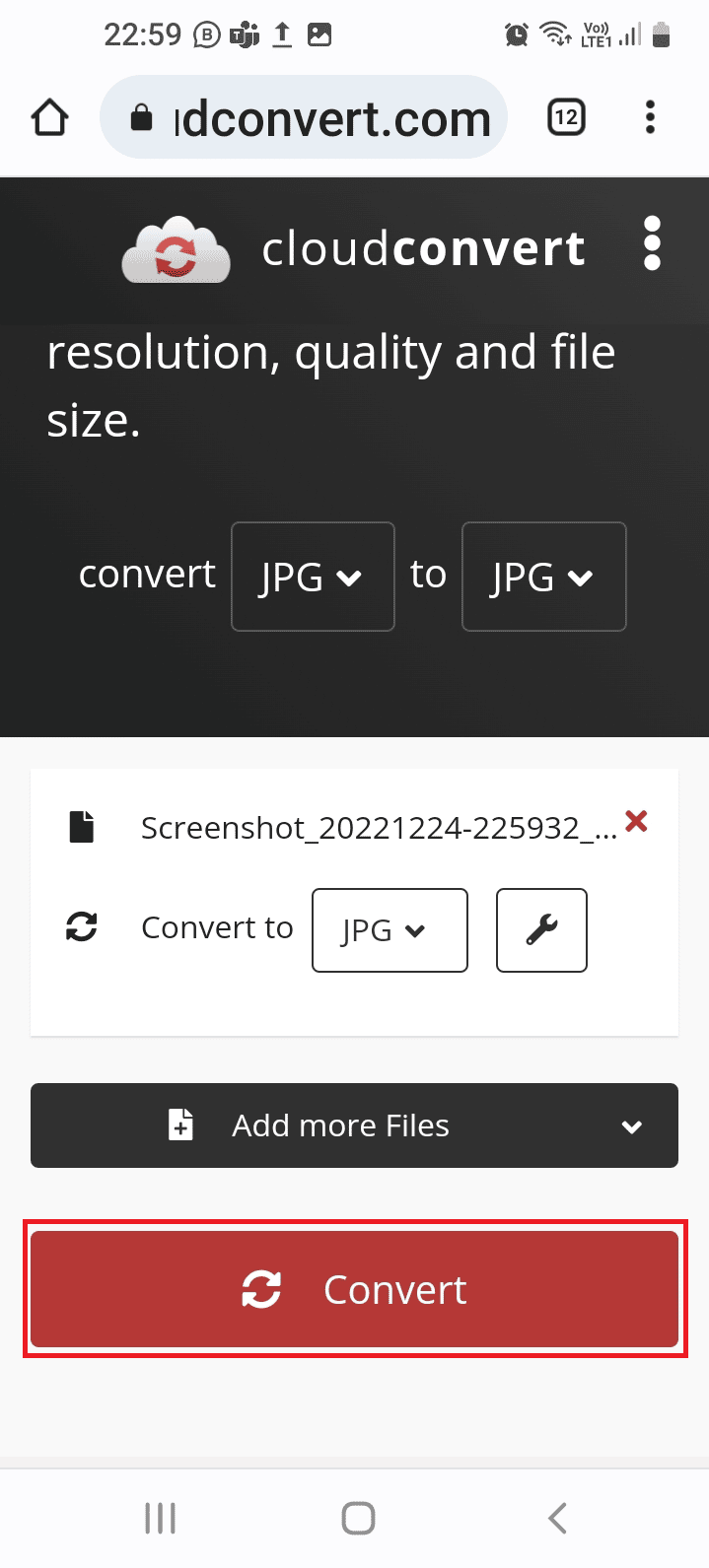
7. Toque no botão Download para baixar o arquivo convertido.
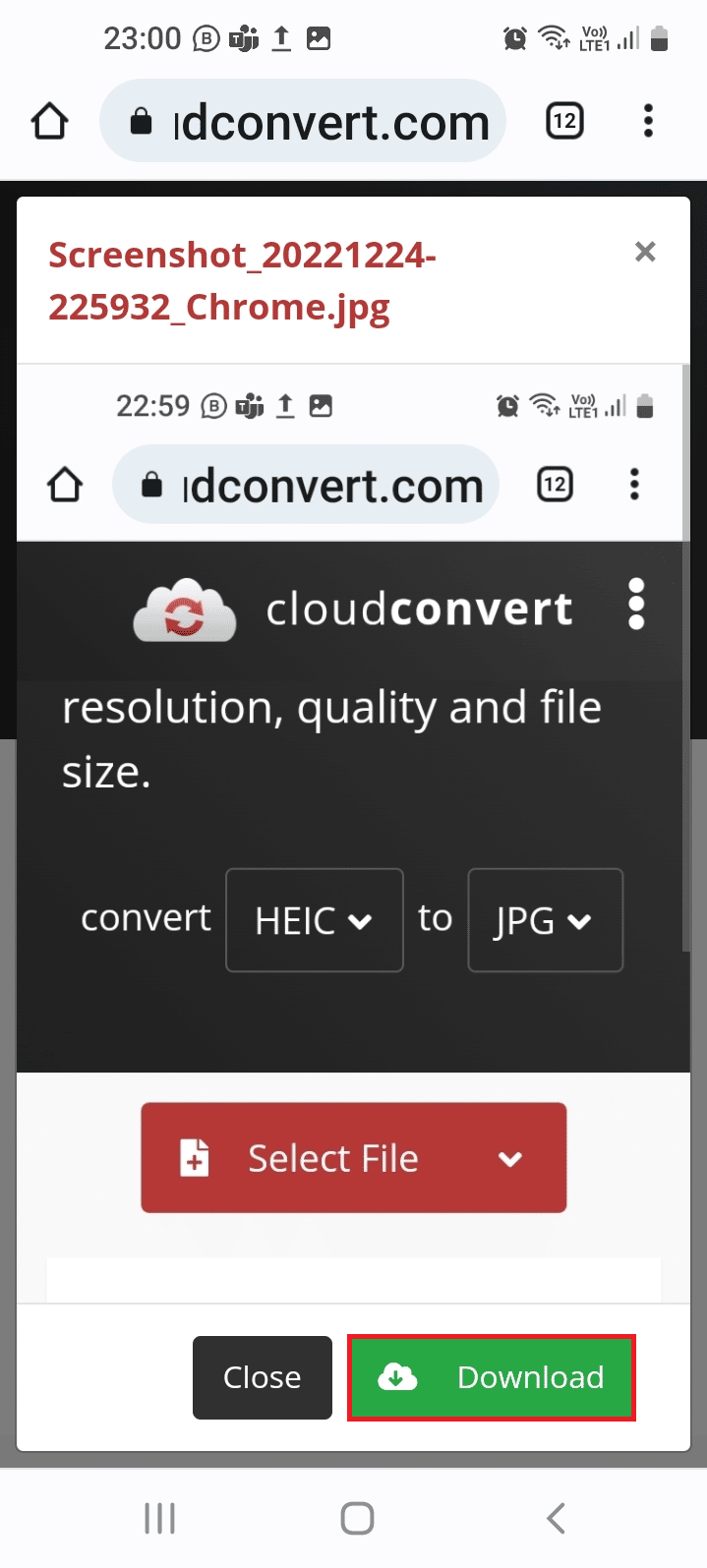
Se você gostaria de visualizar os arquivos HEIC no formato original em seu telefone Android e evitar o incômodo de descobrir como converter HEIC para JPG no Android, você pode usar os métodos abaixo.
Leia também: Como converter Word para JPEG
7. Arquivos do Google
O Files by Google é um poderoso aplicativo de gerenciamento de arquivos que permite visualizar e navegar por fotos HEIC.
1. Abra o aplicativo Play Store como dito anteriormente.
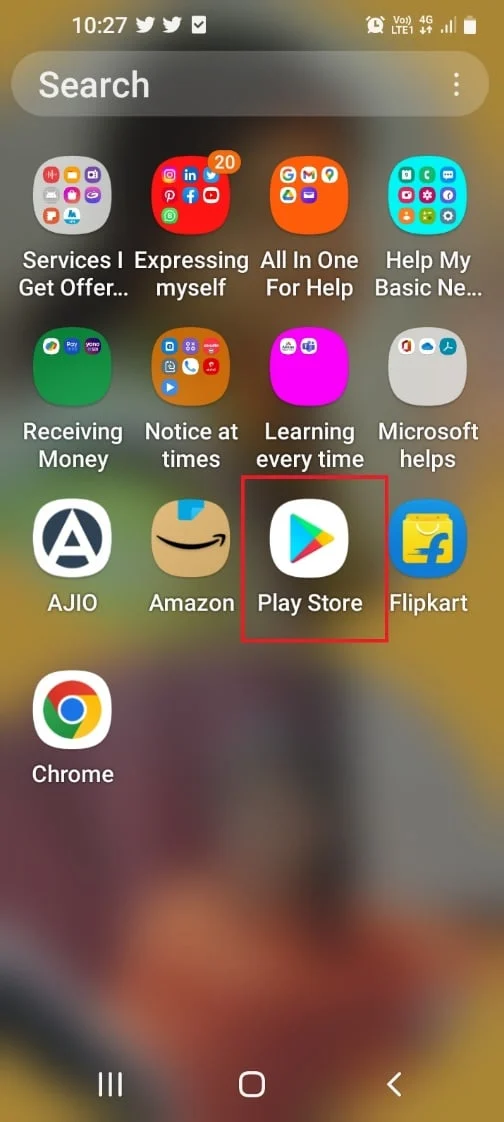
2. Usando a barra de pesquisa, procure o aplicativo Files by Google e toque no botão Instalar .
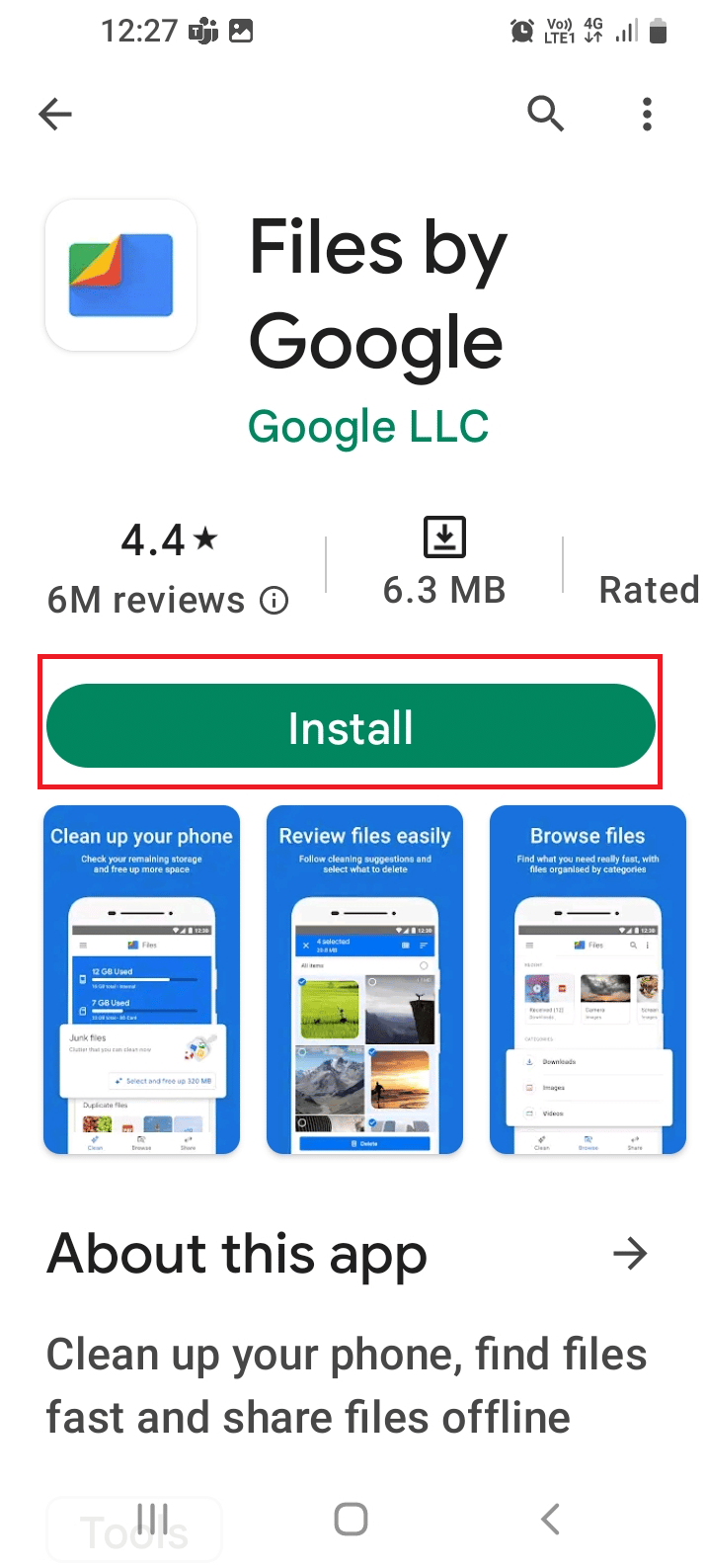
3. Abra o aplicativo Files by Google e toque no botão Continuar .
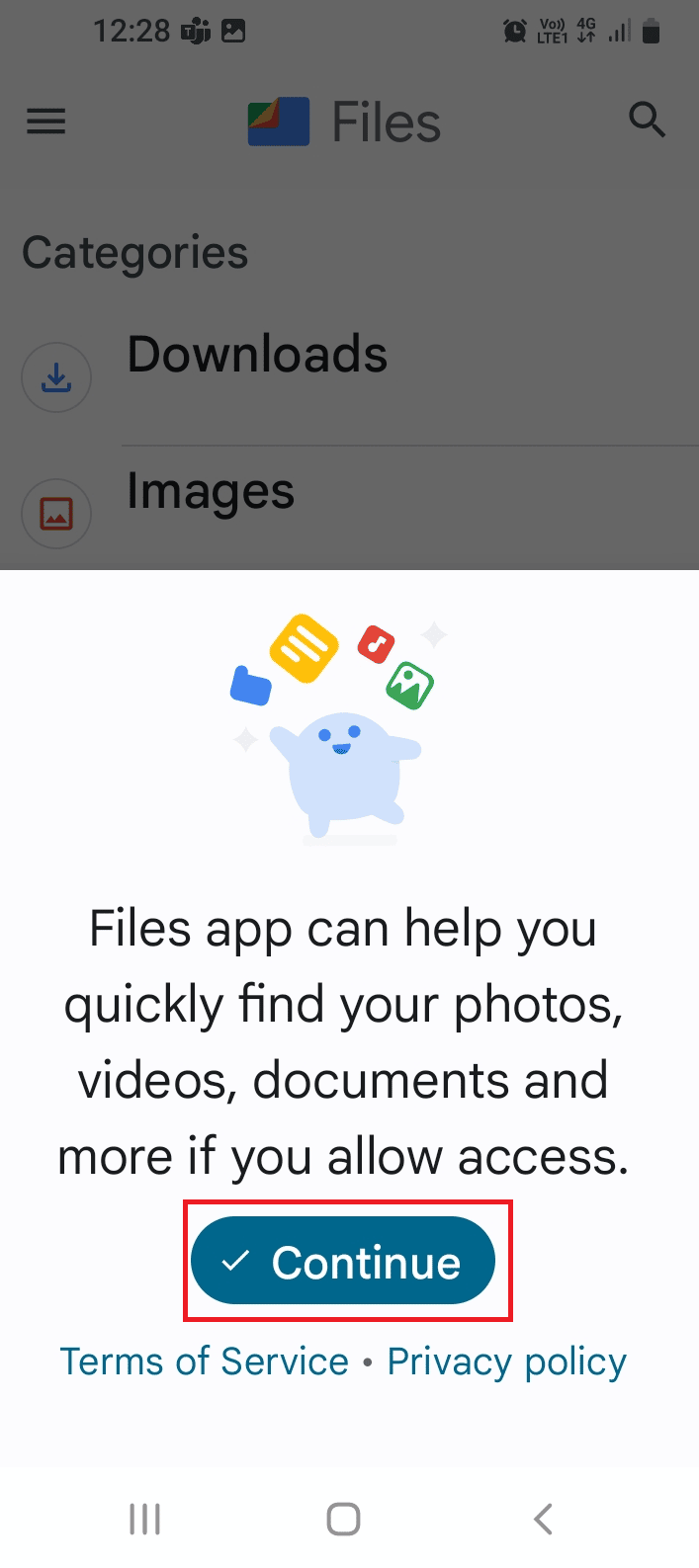
4. Toque no botão Permitir .
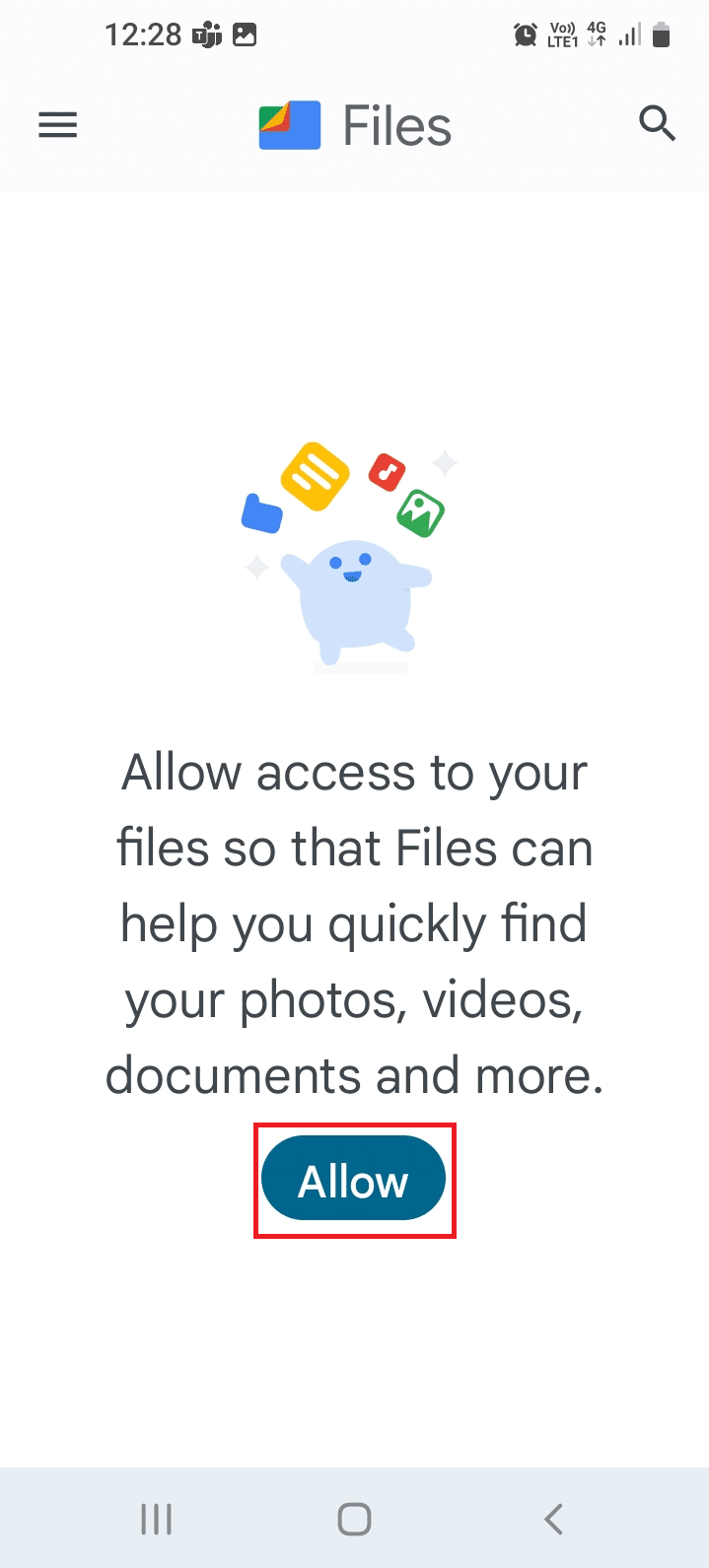
5. Na seção Procurar , toque na pasta específica.
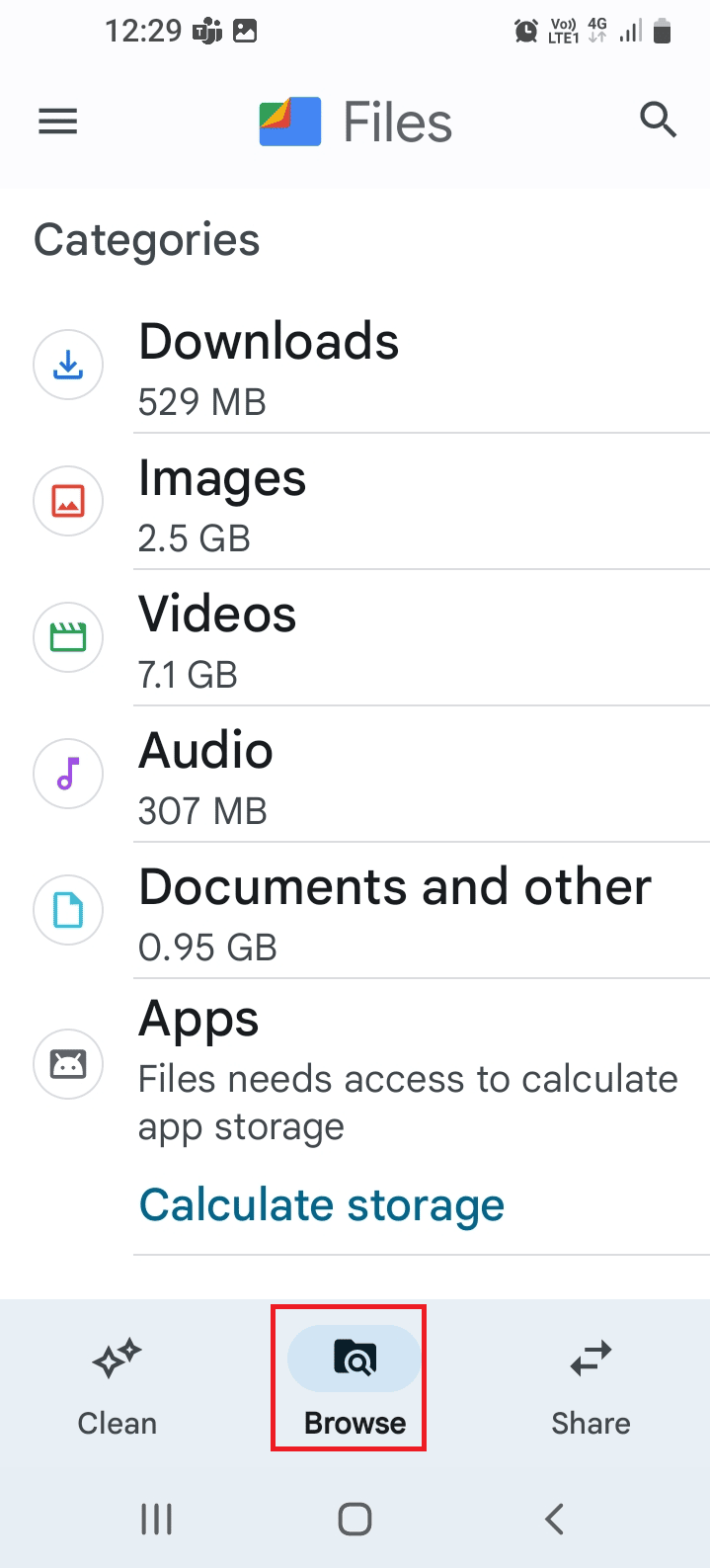
6. Toque no arquivo desejado e visualize-o.
As opções fornecidas abaixo utilizam o serviço de nuvem para visualizar as fotos HEIC; assim, é importante conhecer as credenciais do usuário do serviço em nuvem e salvar os arquivos nelas.
8. Caixa de depósito
O Dropbox é um provedor de serviços em nuvem usado para armazenamento e gerenciamento de dados em alta escala. Usando o aplicativo, você pode não apenas compartilhar dados entre dispositivos e plataformas, mas também visualizar e converter arquivos HEIC. No entanto, isso suporta apenas conversão individual e pode haver um atraso dependendo da velocidade da conexão de rede.
Como converter HEIC para JPG no Android
O método para usar o aplicativo Dropbox para baixar a foto HEIC no formato JPG é explicado abaixo.
1. Abra o aplicativo Dropbox no dispositivo iOS e faça login em sua conta.
2. Toque no botão + , selecione a opção Carregar fotos e selecione os arquivos HEIC.
3. Toque no botão Avançar seguido do botão Carregar .
4. Abra o aplicativo Play Store no Android conforme mencionado anteriormente.
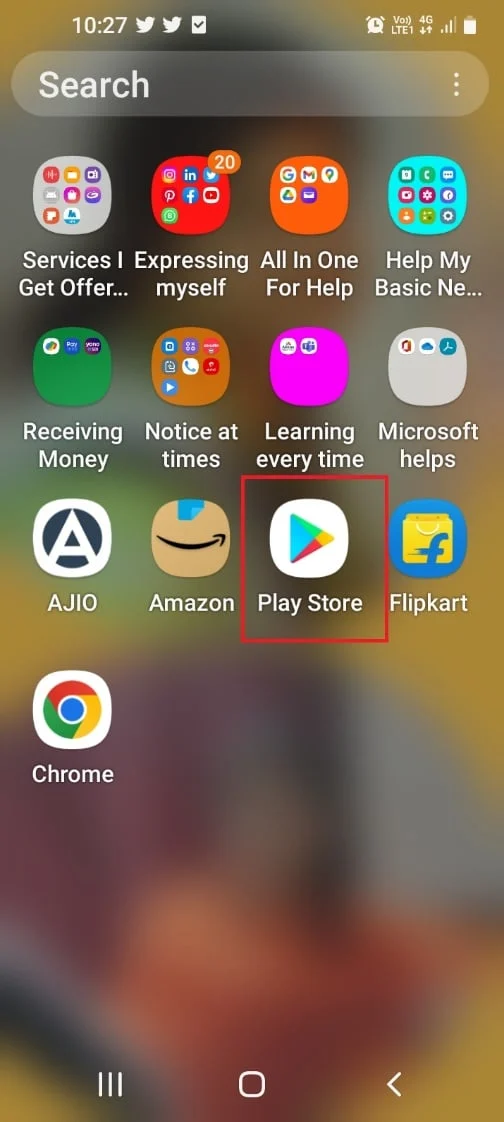
5. Digite Dropbox na caixa de pesquisa, toque no resultado correspondente e toque no botão Instalar .
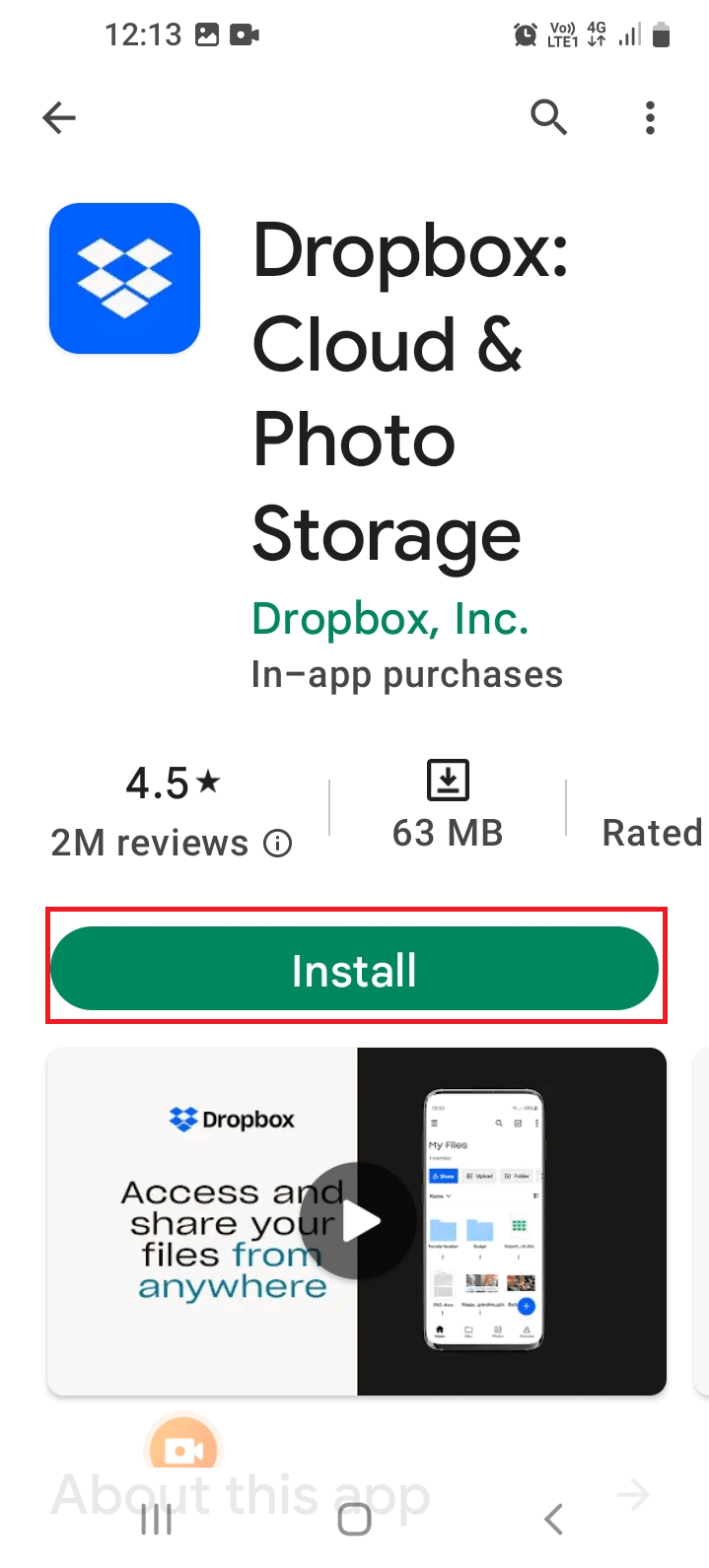
6. Abra o aplicativo do Dropbox e faça login na mesma conta do Dropbox que você usou no dispositivo iOS.
7. Toque na pasta Fotos , selecione o arquivo HEIC e escolha baixá-lo no formato JPG.
Leia também: 14 melhores alternativas gratuitas do Gmail
9. Gmail
Como o serviço de mensagens de e-mail mais popular, o Gmail pode ser usado para visualizar fotos HEIC. Embora você não encontre a resposta para a questão de como converter HEIC para JPG no Samsung, você pode usar o aplicativo para visualizar fotos.
1. Abra o aplicativo Gmail em seu dispositivo iOS.
2. Toque no ícone de caneta no canto inferior direito.
3. Envie um e-mail para o seu endereço de e-mail, toque no ícone de anexos e adicione o arquivo HEIC.
4. Abra o aplicativo Gmail em seu telefone Android e faça login em sua conta de e-mail.
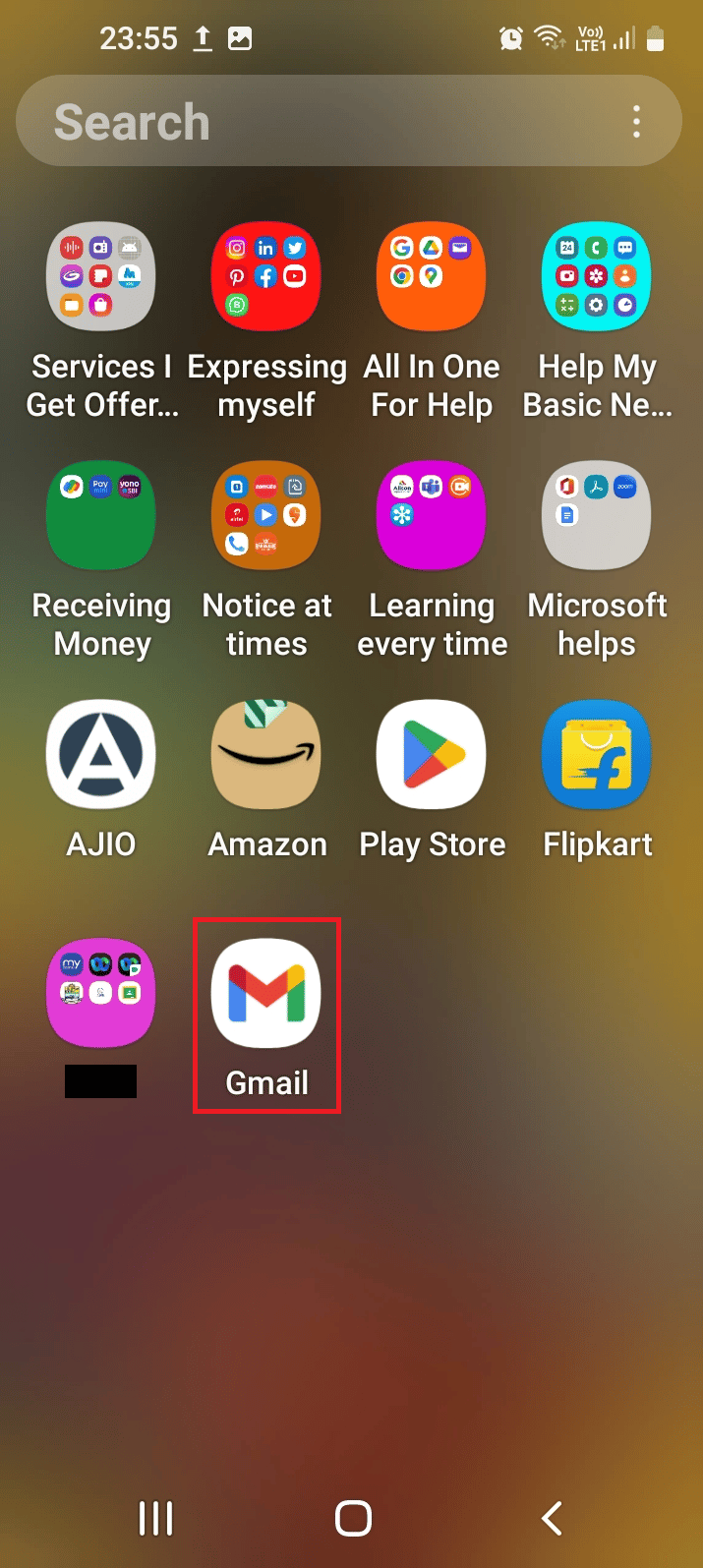
5. Abra o e-mail enviado e visualize o arquivo em seu telefone.
10. Google Fotos
O Google Fotos é outro aplicativo que permite visualizar e editar imagens HEIC enviadas de um dispositivo iOS.
1. Abra o aplicativo Google Fotos no dispositivo iOS.
2. Toque no ícone da foto do perfil e toque na opção Fotos .
3. Toque na opção Backup e sincronização e toque na opção Ativar backup e sincronização .
4. Abra o aplicativo Play Store em seu telefone Android.
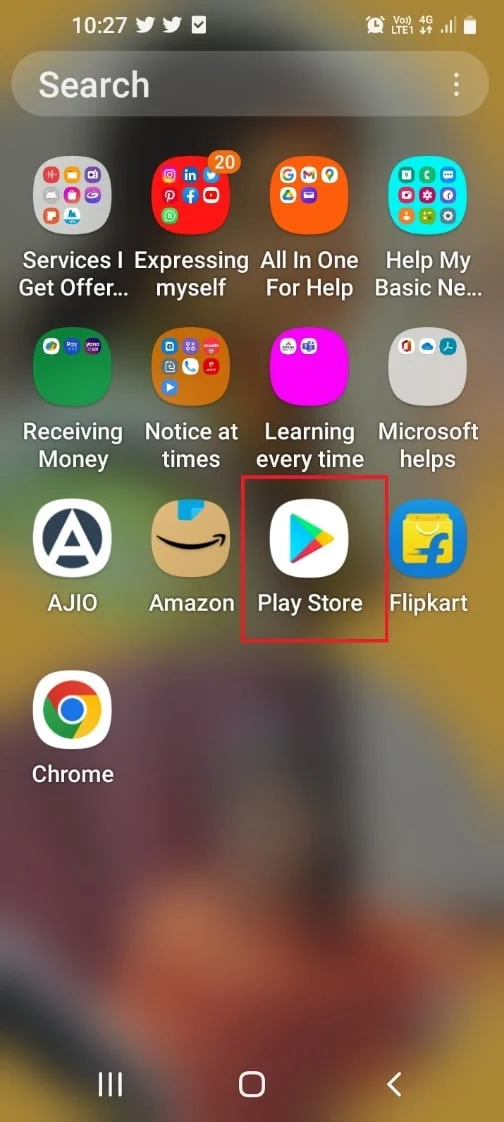
5. Pesquise o aplicativo Google Fotos e toque no botão Instalar .
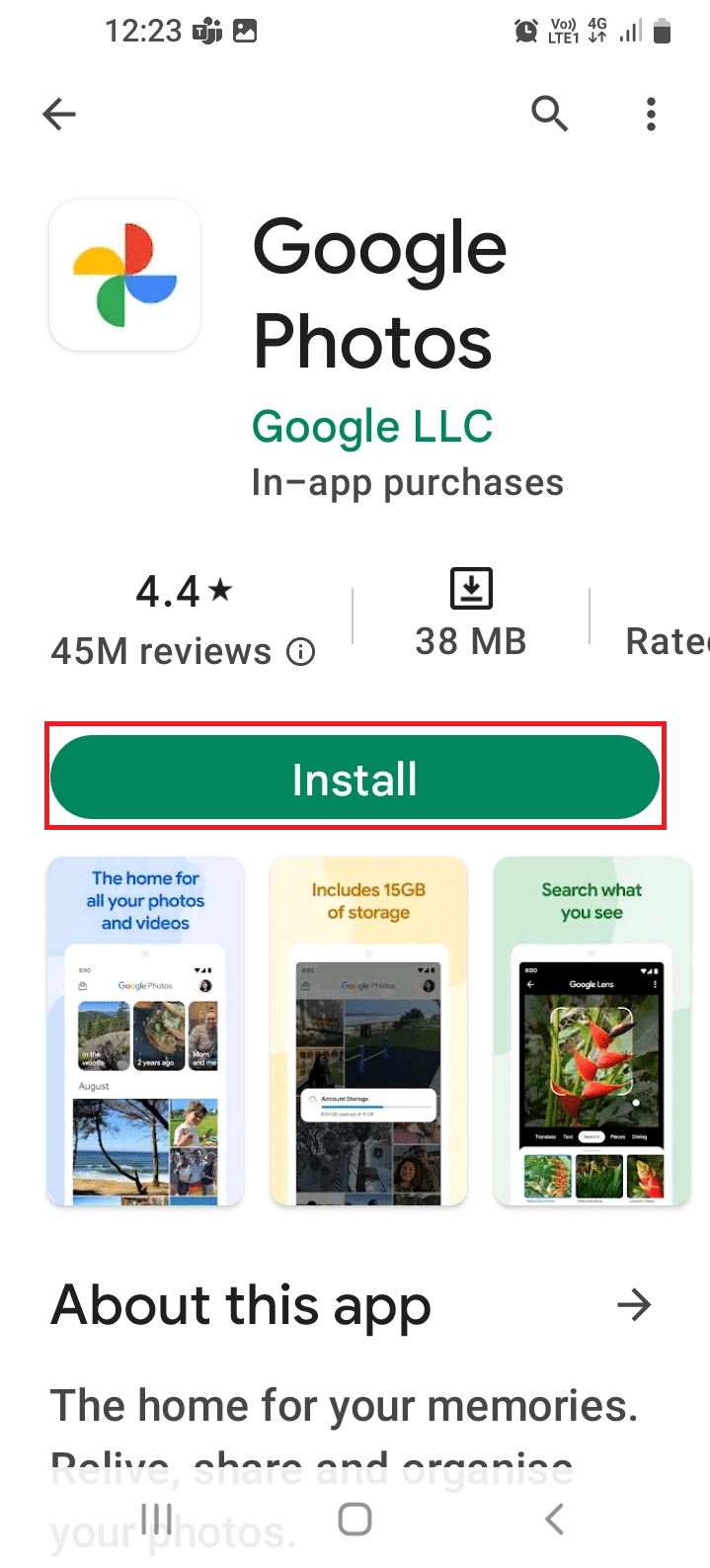
6. Abra o aplicativo Google Fotos e toque na opção Permitir para acessar os arquivos.
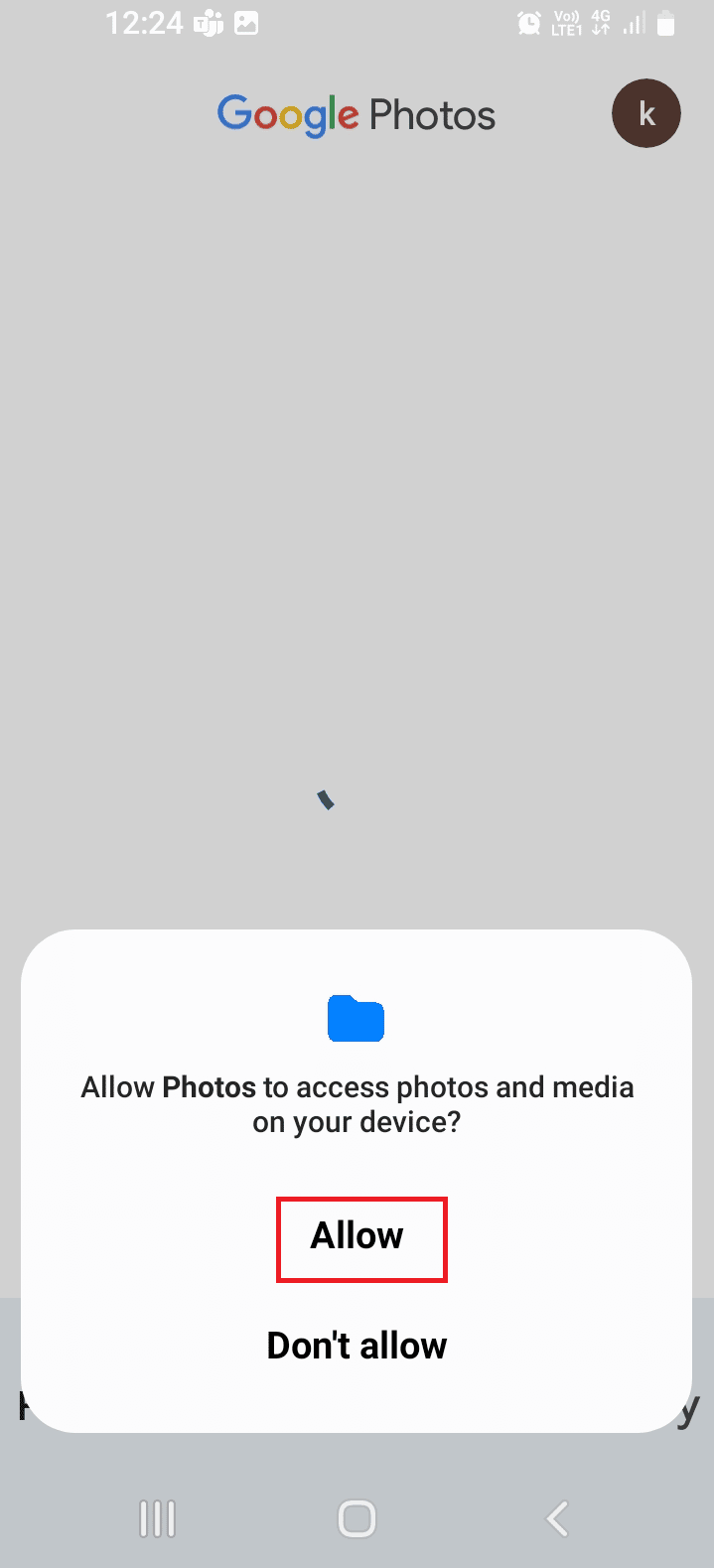
7. Vá para a guia Biblioteca e toque na pasta específica.
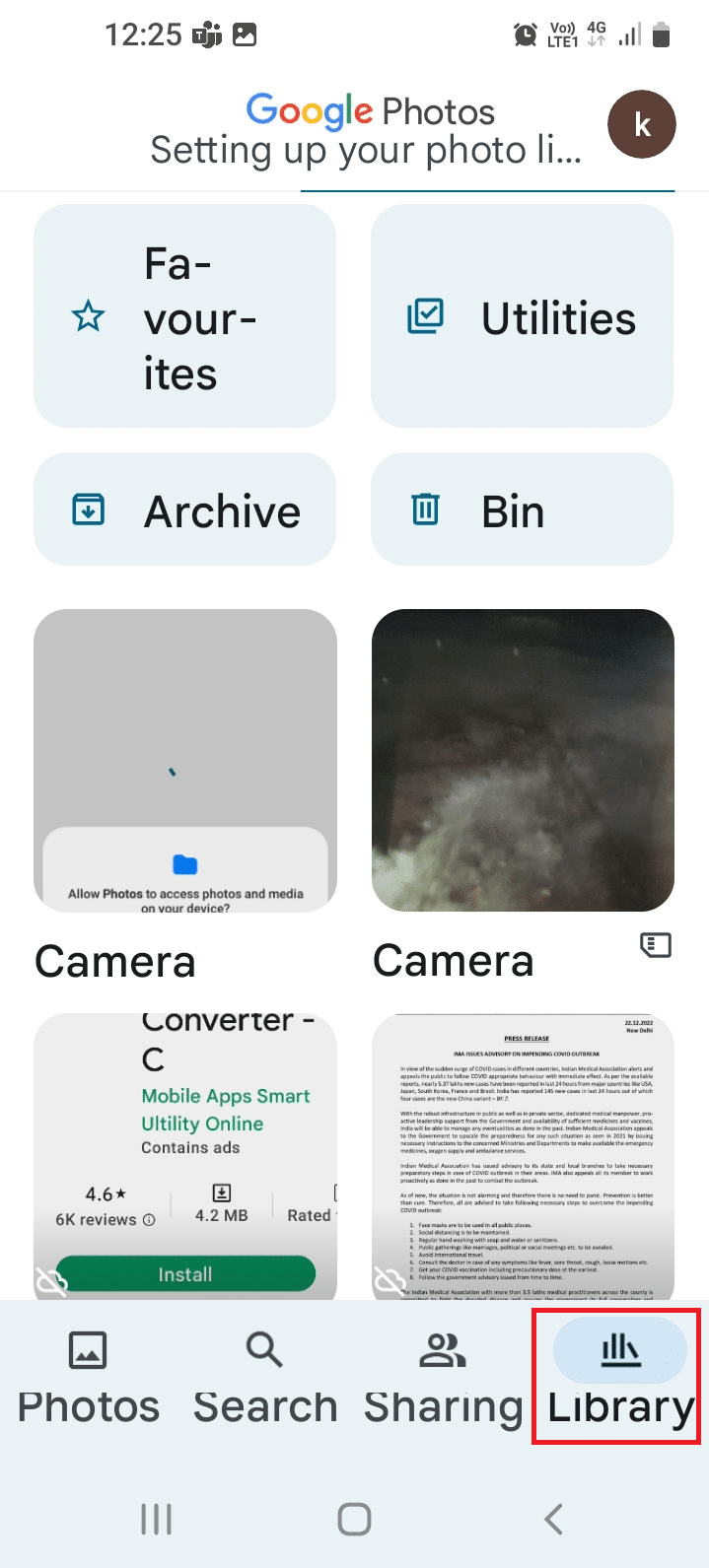
8. Toque na imagem e você poderá visualizar o arquivo HEIC.
Assim, você pode usar esses aplicativos para converter HEIC para JPG no dispositivo Samsung.
Recomendado:
- Como bloquear alguém no Twitch
- As 10 principais maneiras de corrigir o Google Chrome continua travando no Android
- Como converter IMG para ISO
- Como converter EXE para APK
As respostas para a questão de como converter HEIC para JPG no Android são explicadas no artigo. Além disso, deixe-nos saber qual deles respondeu efetivamente à sua consulta sobre como converter HEIC para JPG no Samsung. Reserve alguns minutos para nos informar sobre suas valiosas sugestões e dúvidas na seção de comentários.
